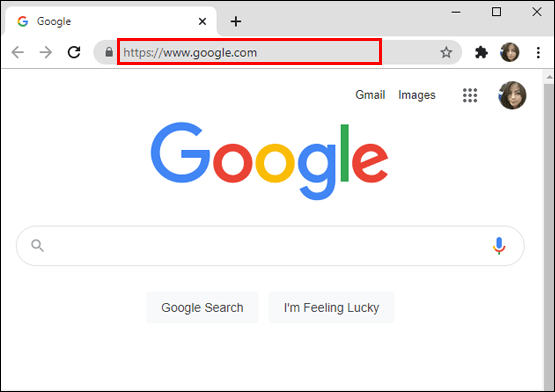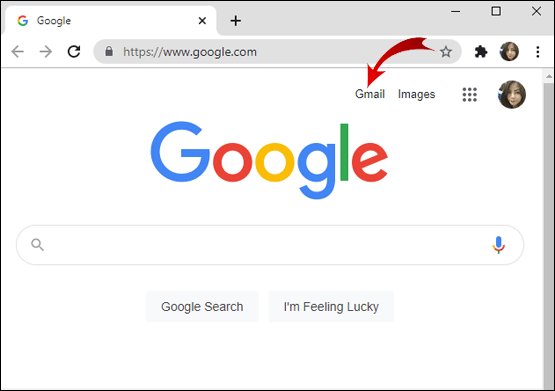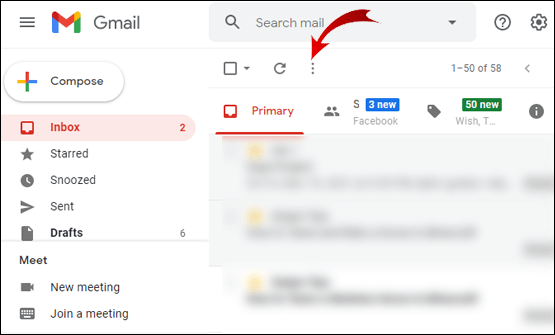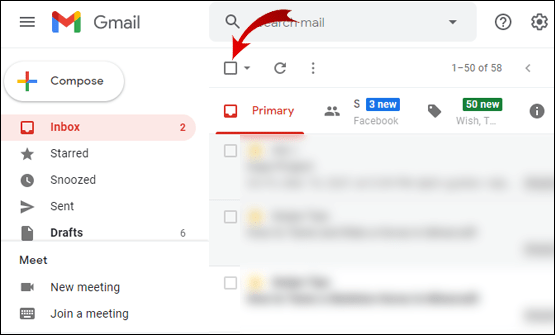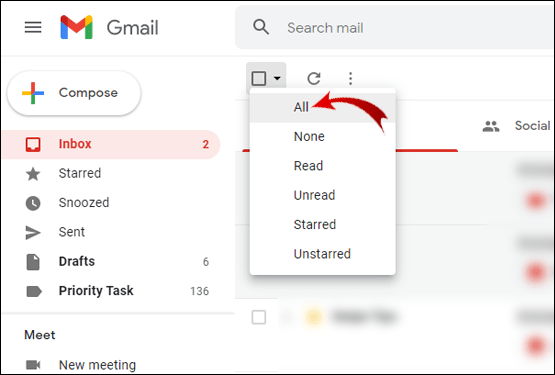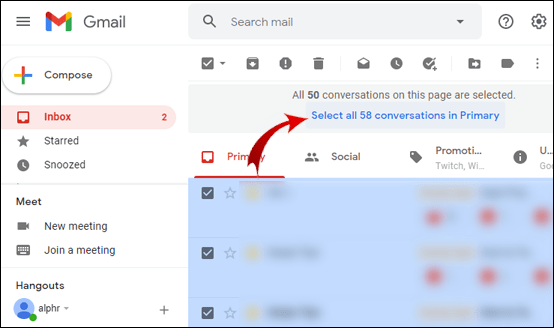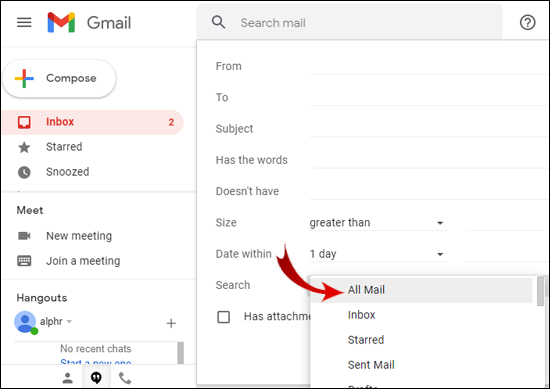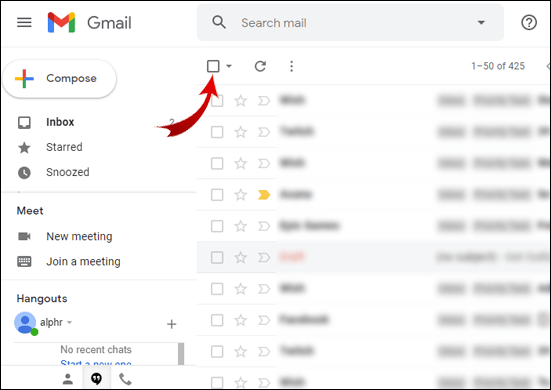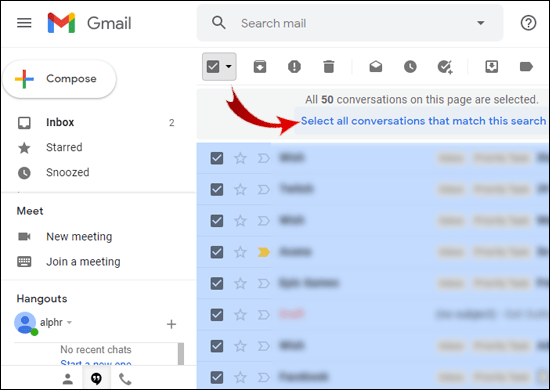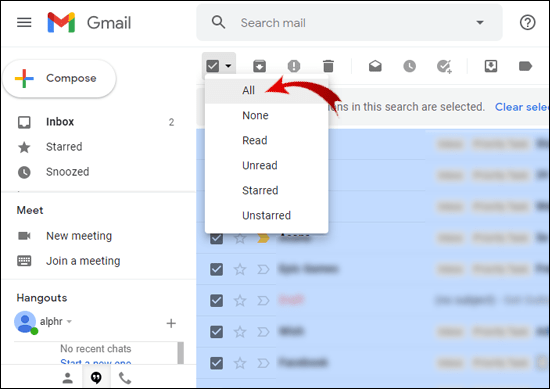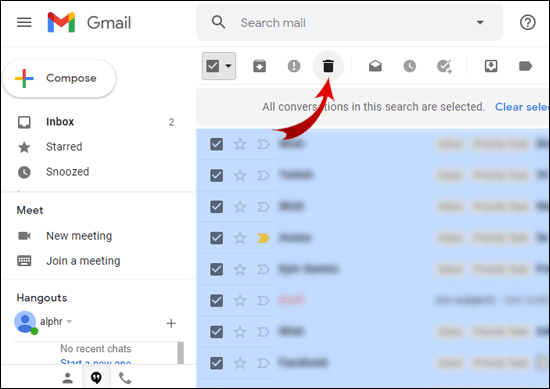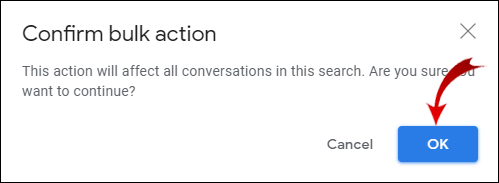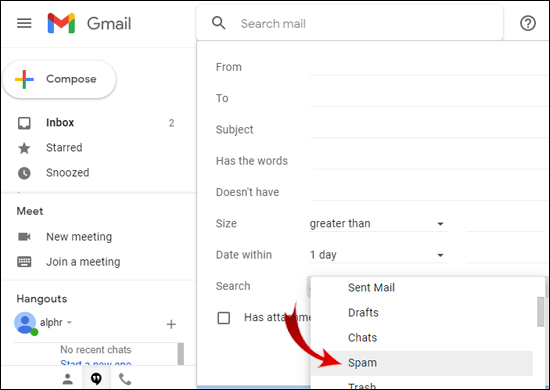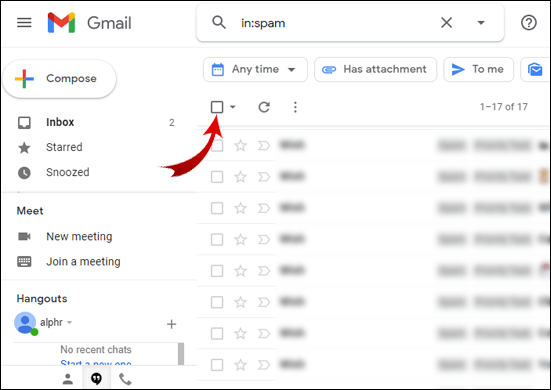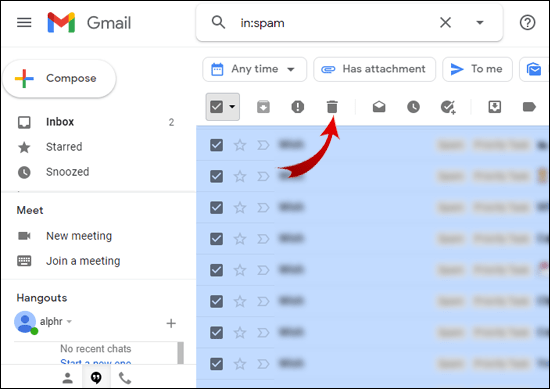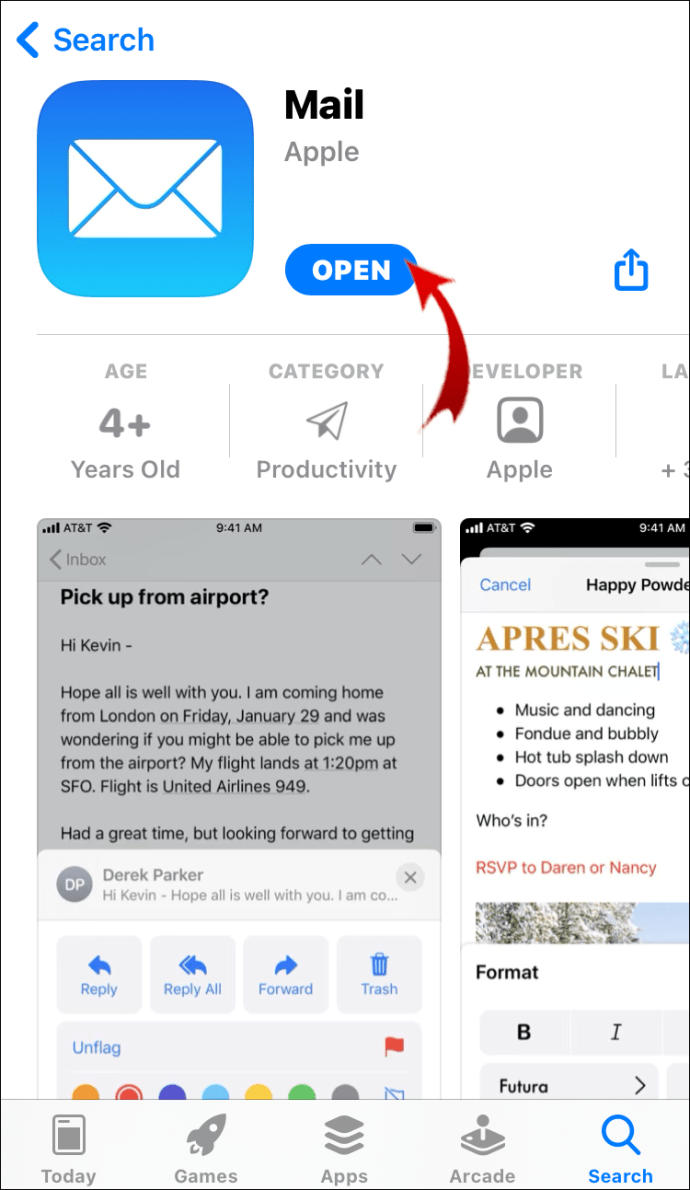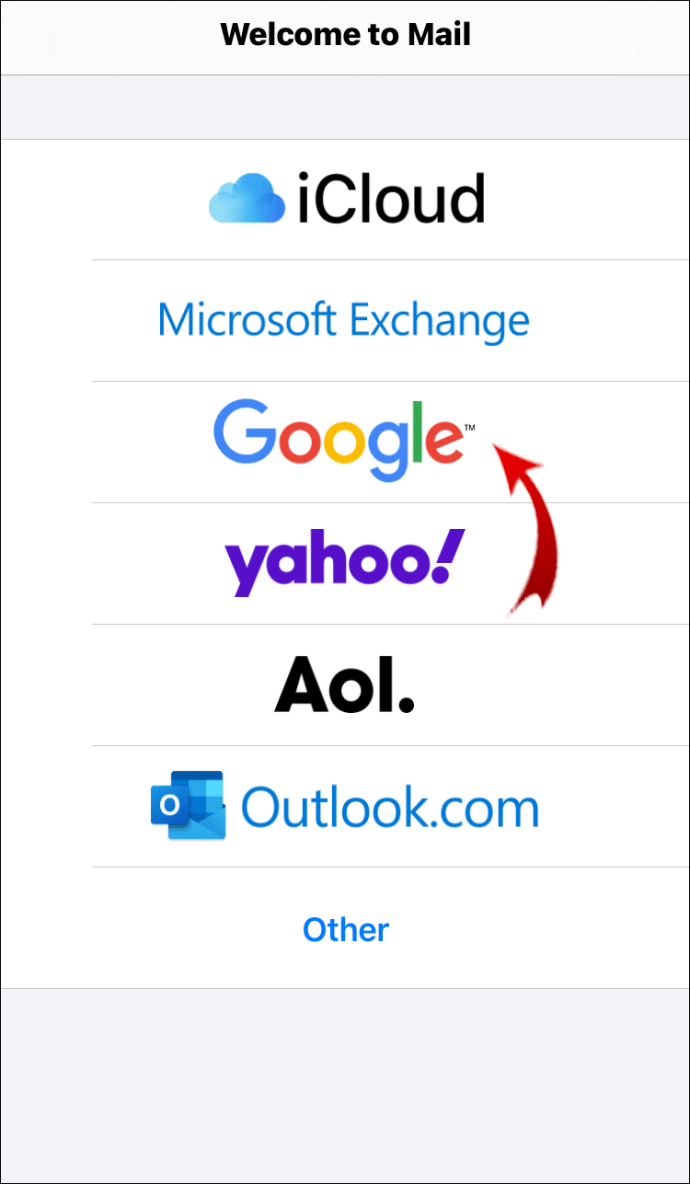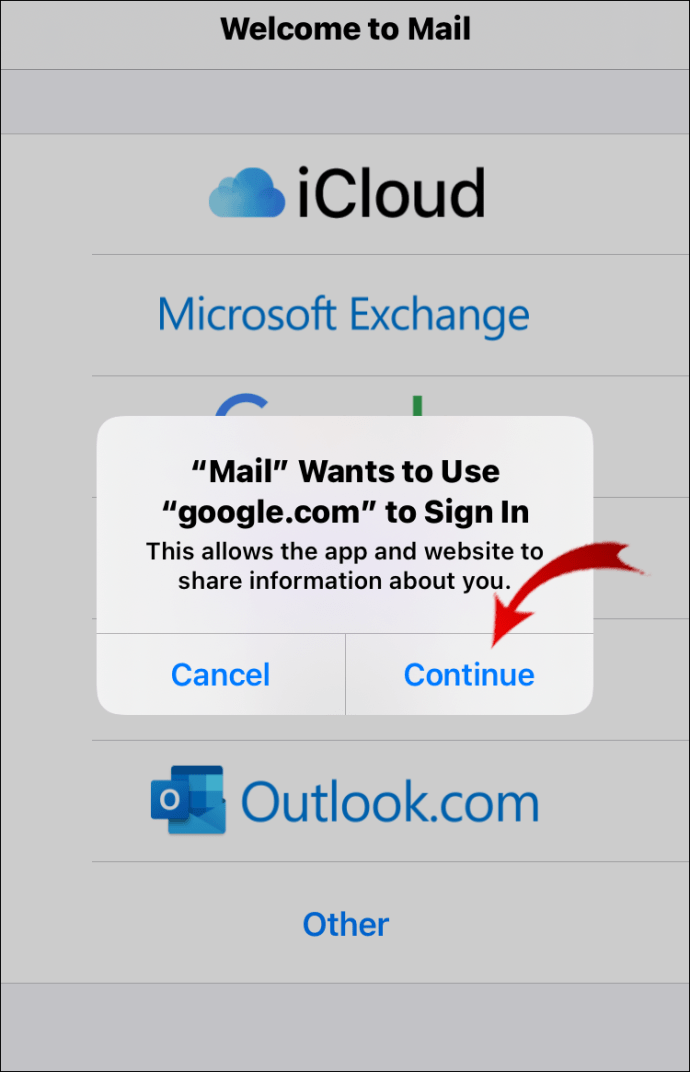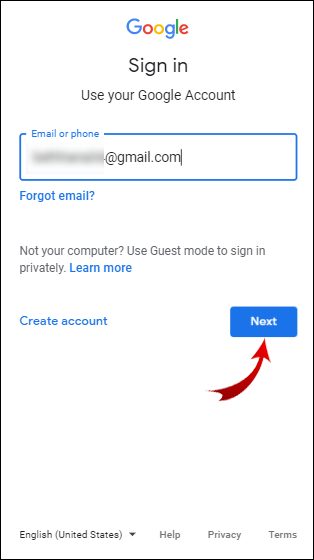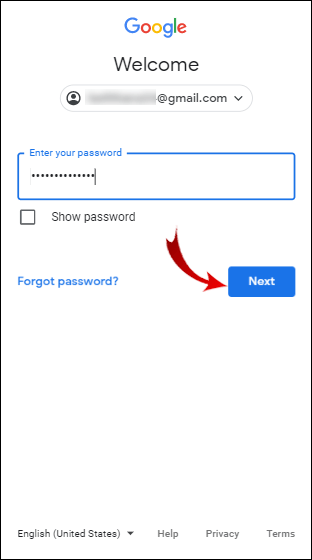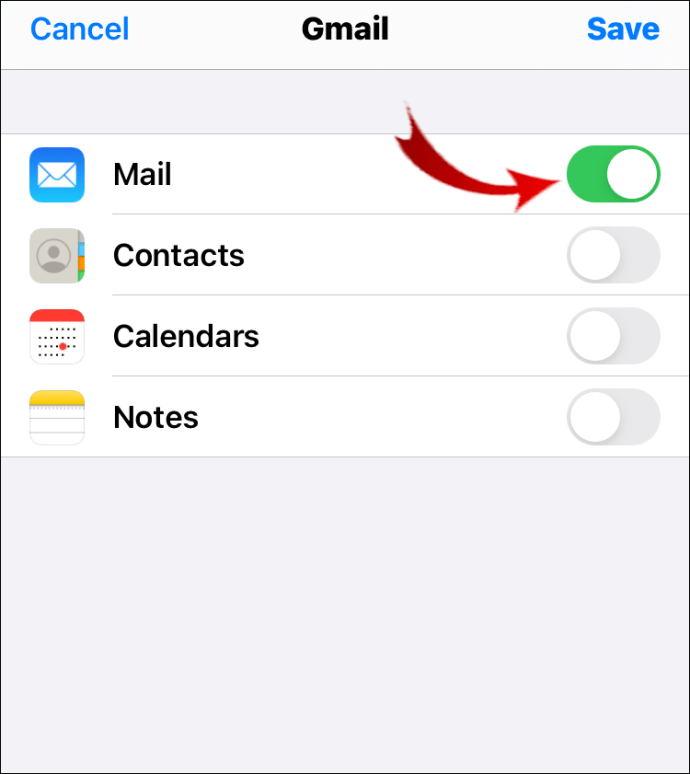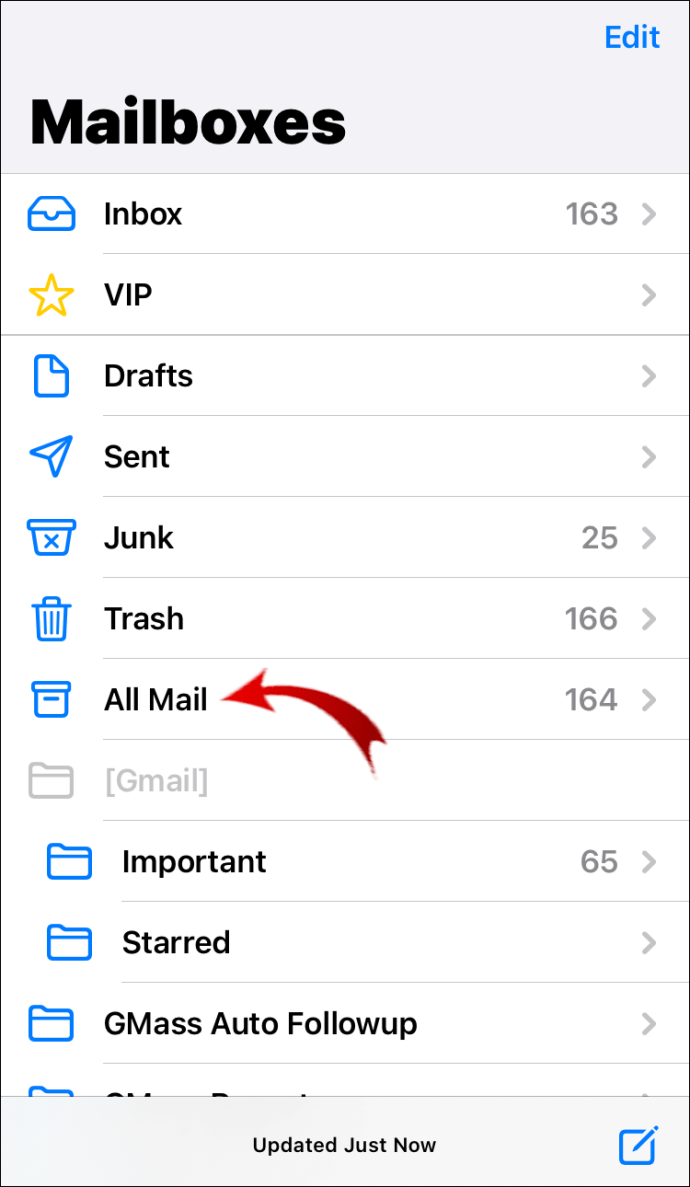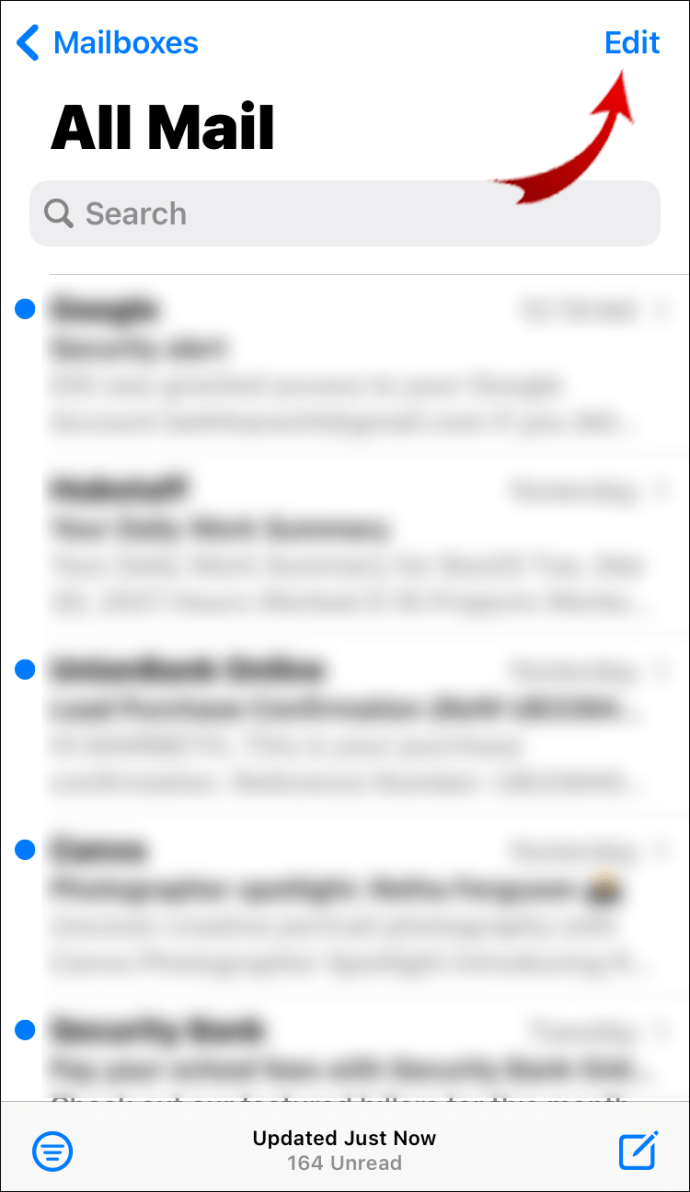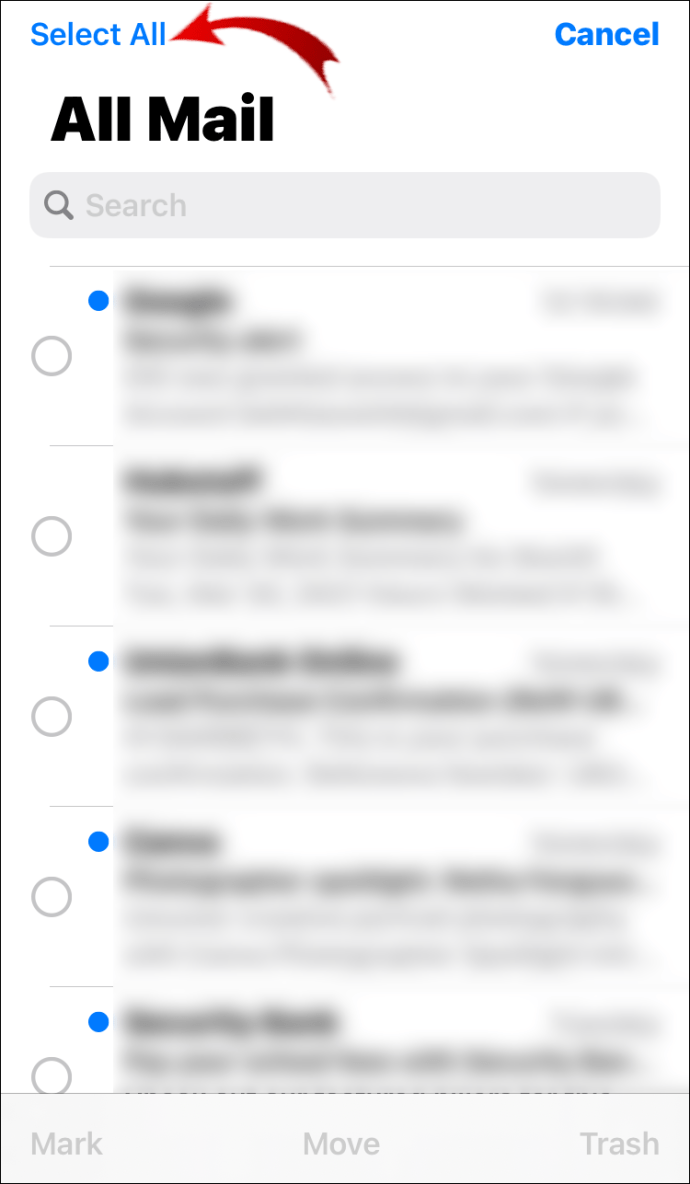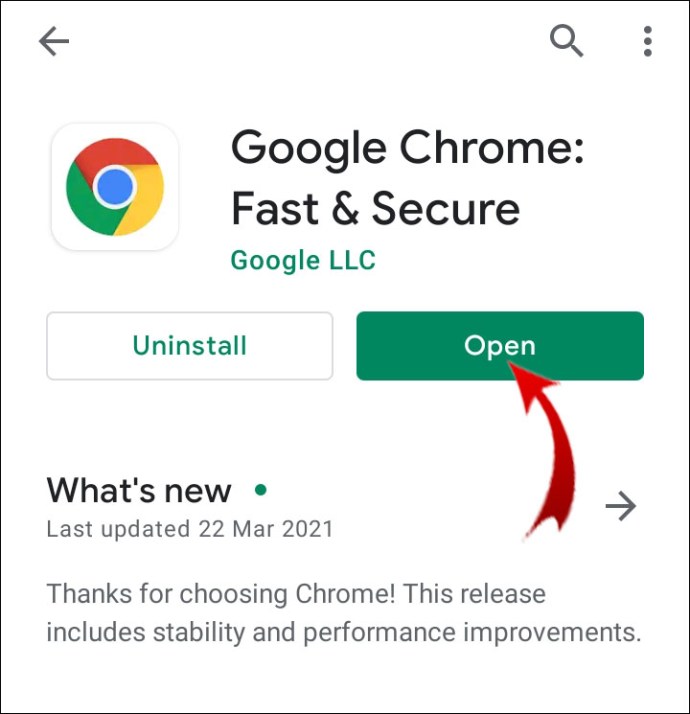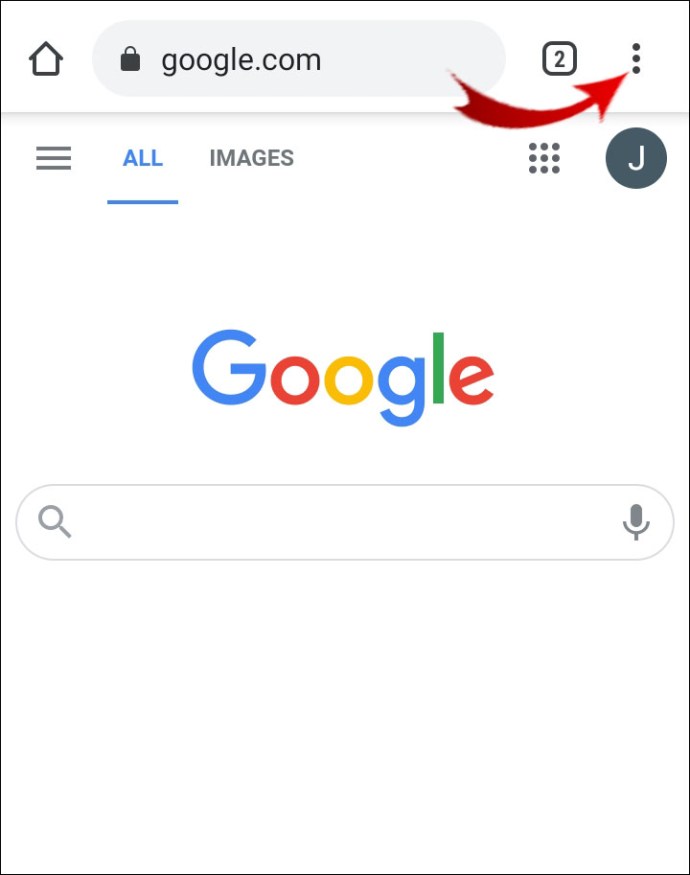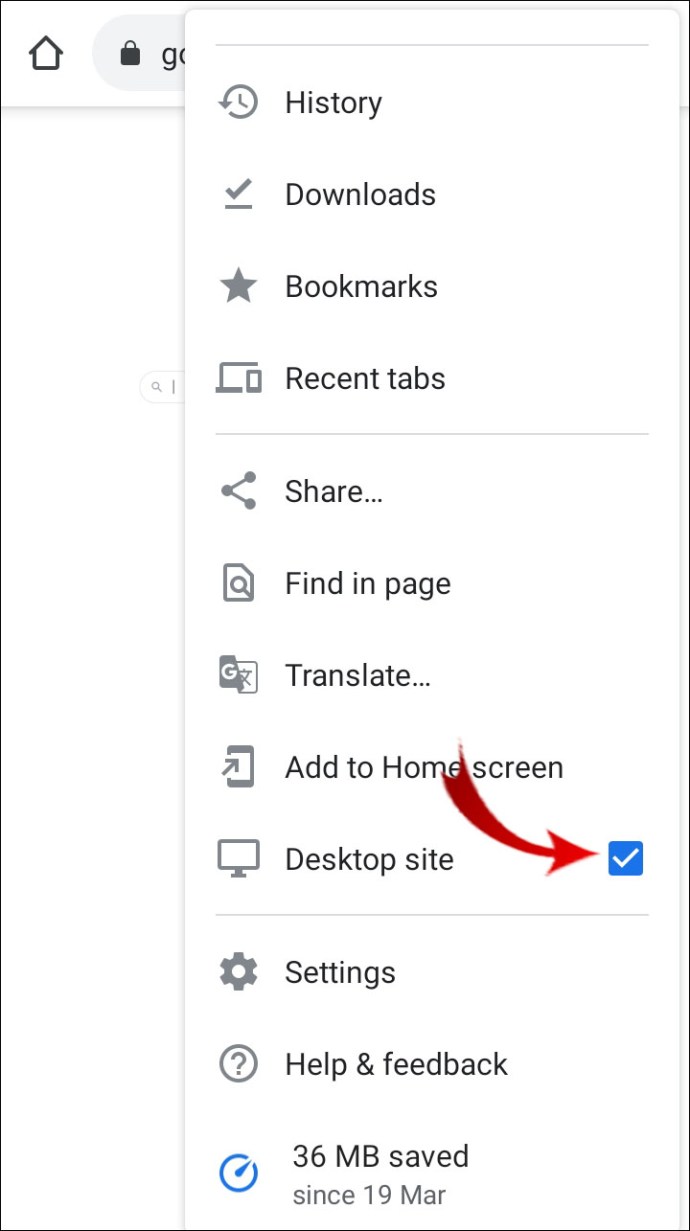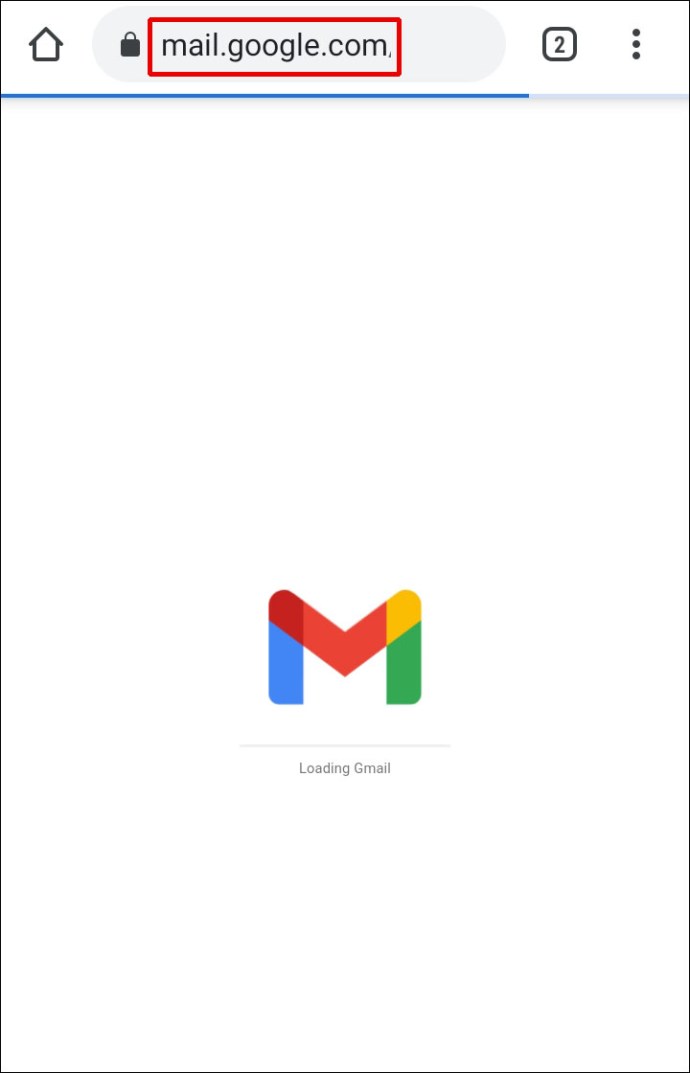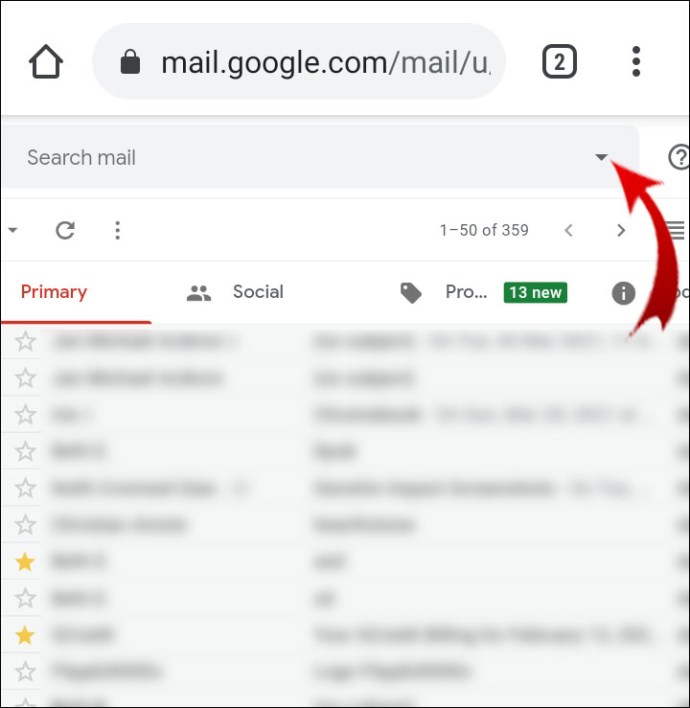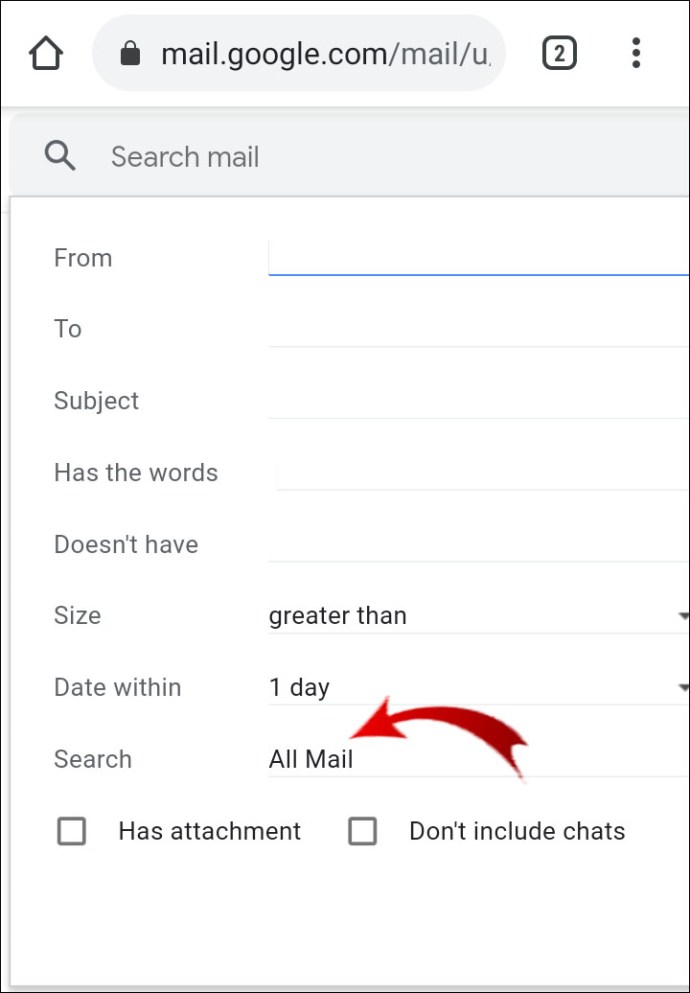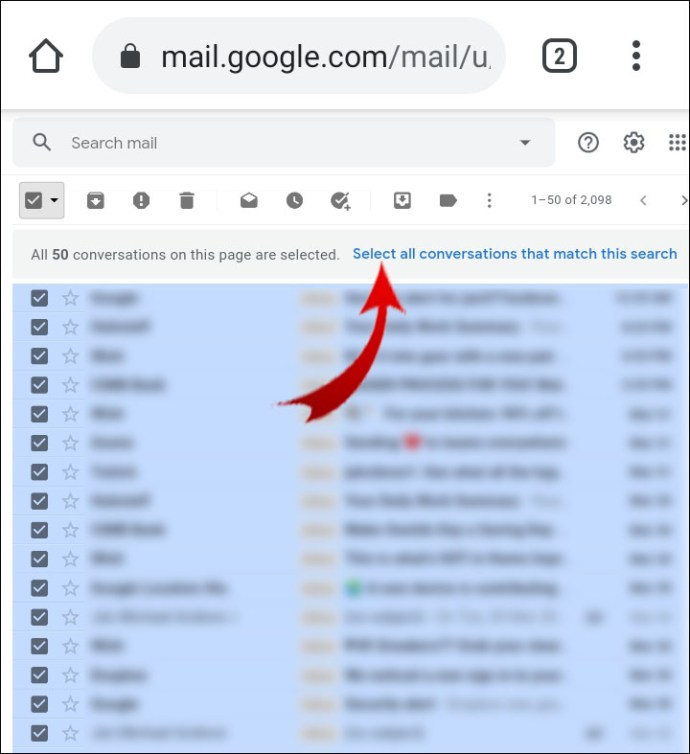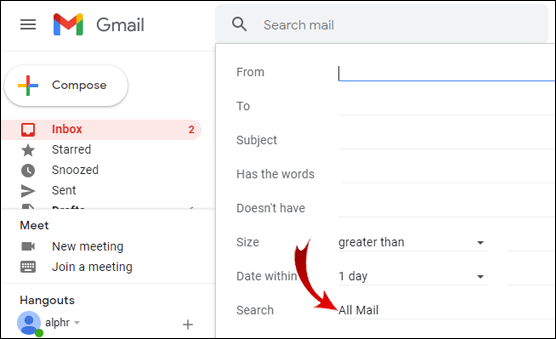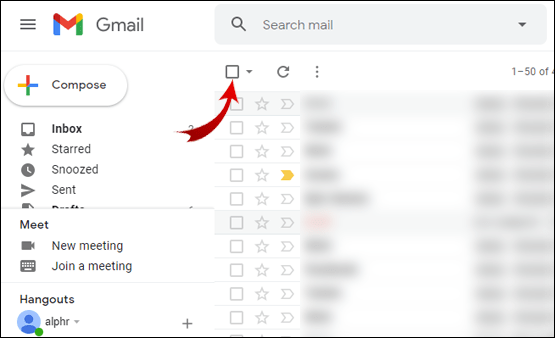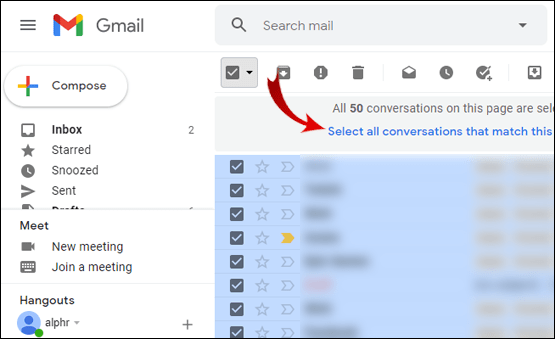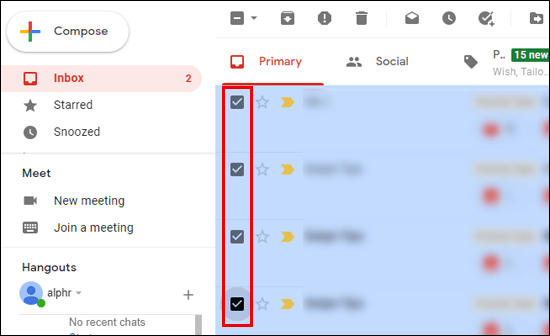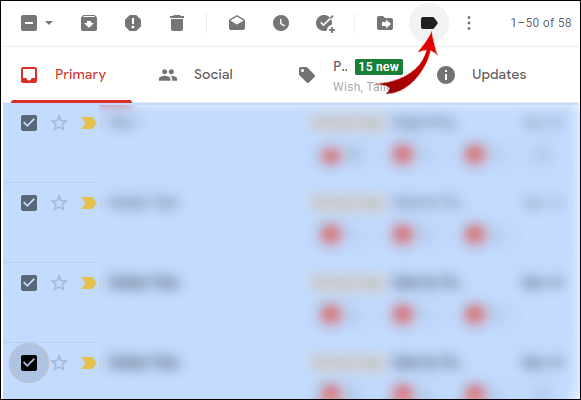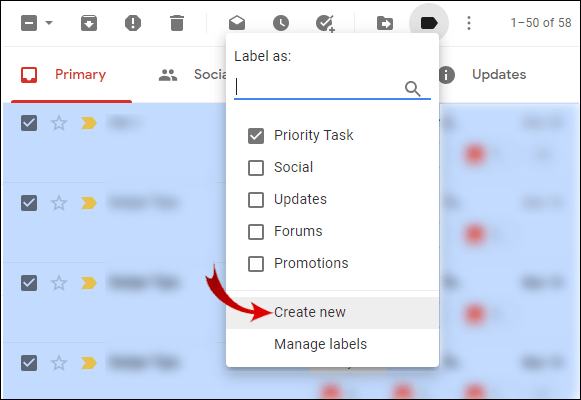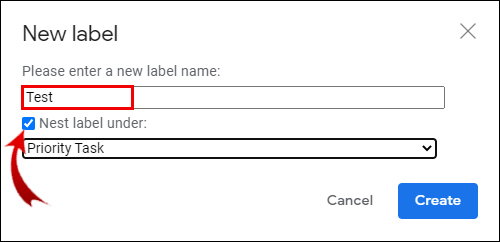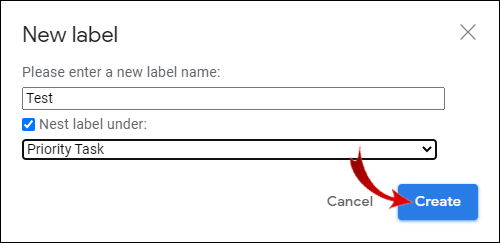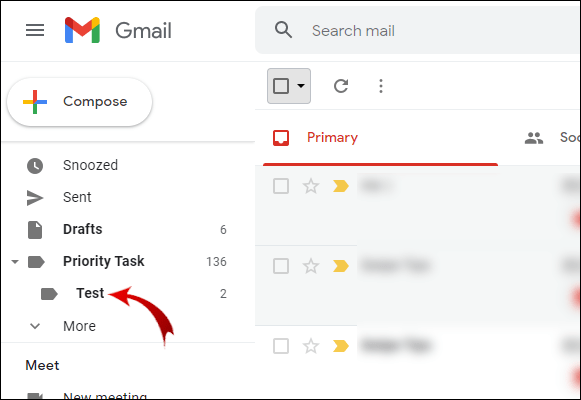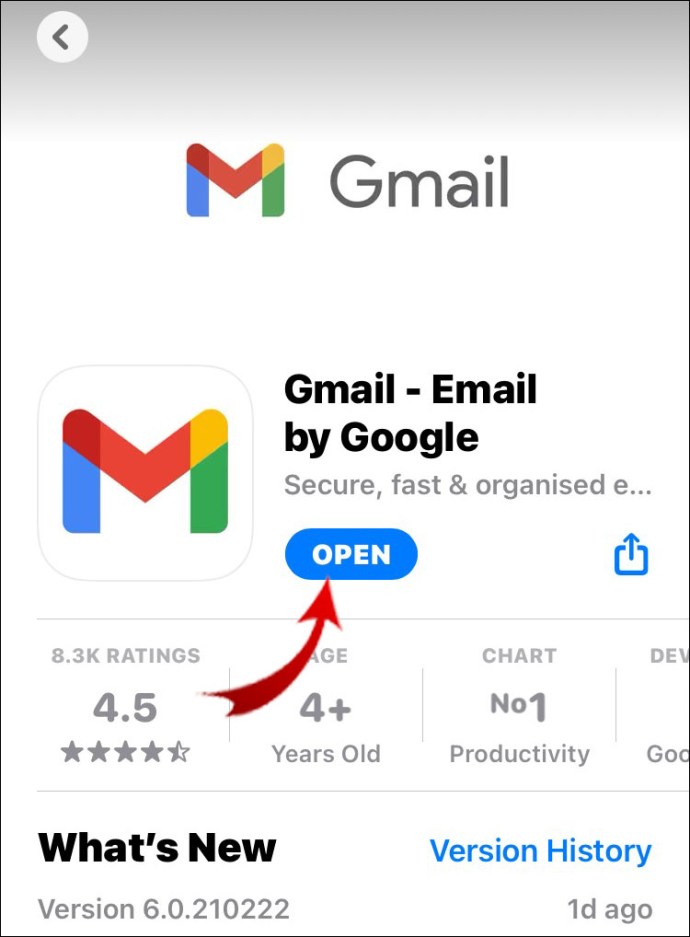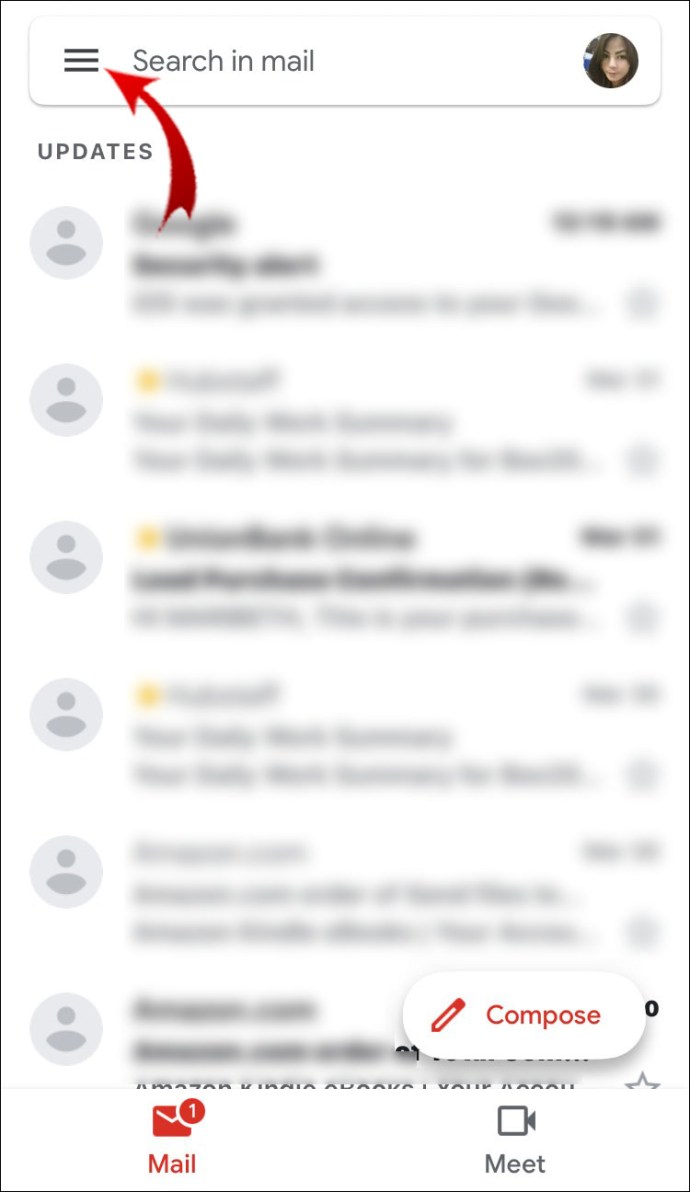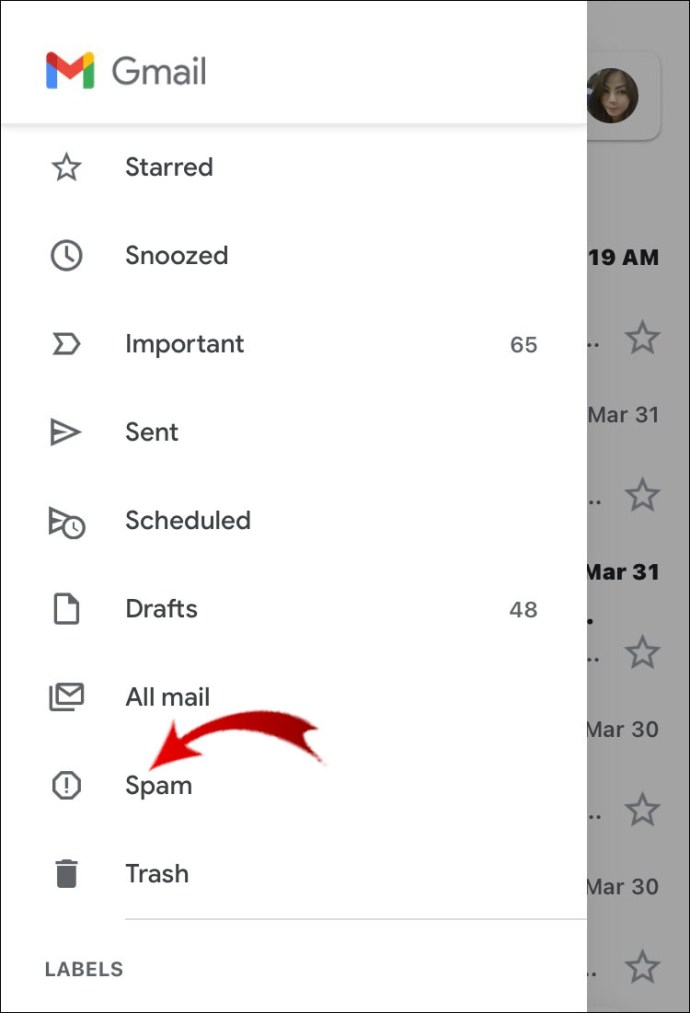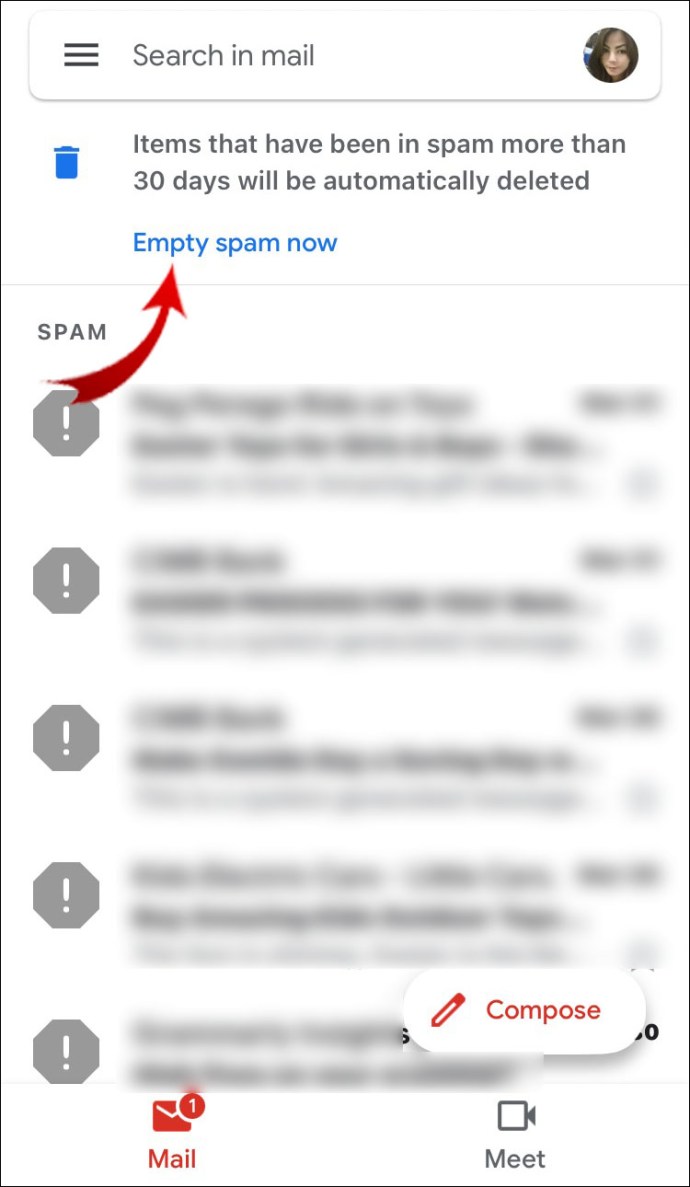Якщо ви використовуєте Gmail як основний сервіс електронної пошти, ви, ймовірно, отримали величезну кількість листів, які хочете видалити. Крім того, ви можете вибрати кілька електронних листів і впорядкувати їх у папки.

Ця стаття допоможе вам зрозуміти, як вибрати всі електронні листи в Gmail на різних пристроях і платформах. Крім того, ви дізнаєтеся, як форматувати електронні листи в Gmail, і побачите рішення деяких поширених проблем із програмою Gmail.
Як вибрати всі електронні листи в Gmail на Windows, Mac і Chromebook?
Процес вибору всіх електронних листів однаковий для Windows, Mac і Chromebook. Ви можете вибрати всі електронні листи у папці "Вхідні" Gmail за допомогою веб-переглядача. Але перш ніж перейти до Gmail, переконайтеся, що ви ввійшли у свій обліковий запис Google. Потім виконайте такі дії:
- Перейдіть на www.google.com.
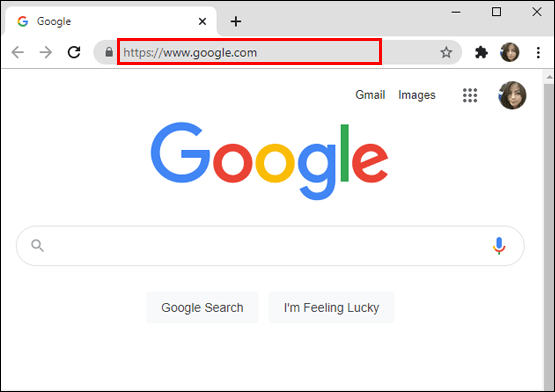
- Натисніть «Gmail» у верхньому правому куті сторінки, щоб відкрити папку «Вхідні» Gmail.
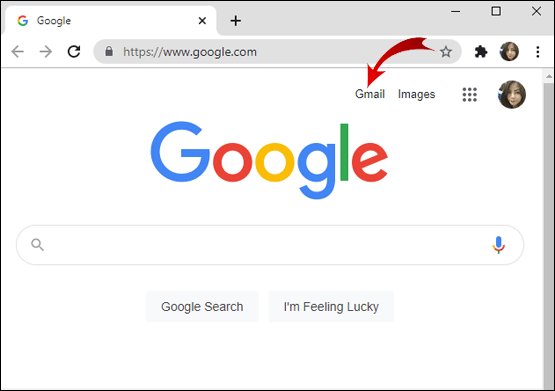
- Наведіть курсор на бічну панель і натисніть «Більше».
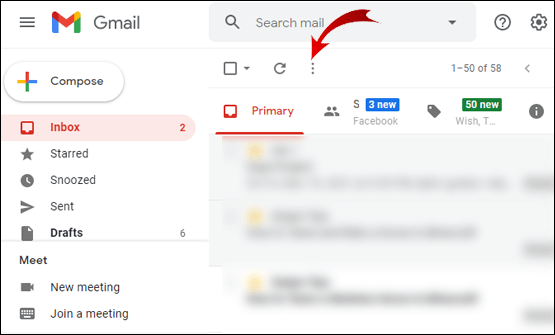
- У розширеному меню прокрутіть вниз і натисніть «Уся пошта».
- Клацніть невелике порожнє поле на горизонтальній панелі інструментів. (Примітка: Коли ви наводите курсор на нього, він говорить «Вибрати»).
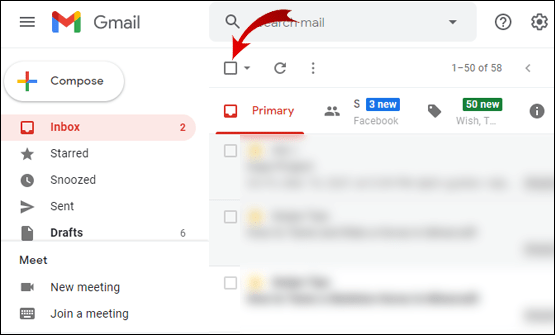
- Виберіть «Вся пошта».
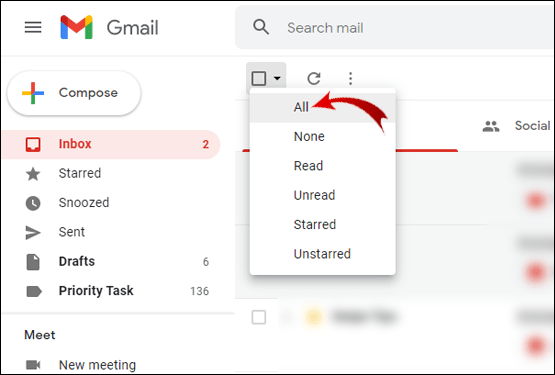
- Натисніть «Вибрати всі 1500 розмов у всій пошті». (Примітка: Це число залежить від того, скільки у вас електронних листів).
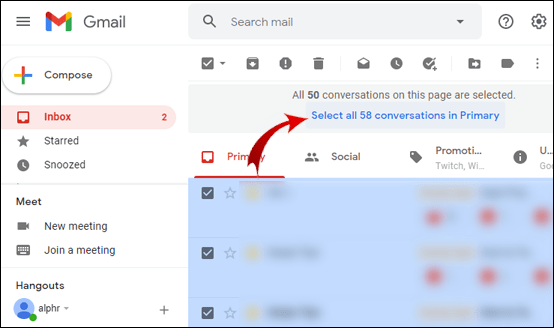
Успіху! Ви вибрали всі свої електронні листи в Gmail.
Як вибрати всі електронні листи в Gmail для видалення?
Видалити всі ваші електронні листи в Gmail найкраще за допомогою веб-переглядача. Майте на увазі, що ви повинні увійти у свій обліковий запис Google, щоб видалити свої електронні листи.
- Перейдіть на www.google.com.
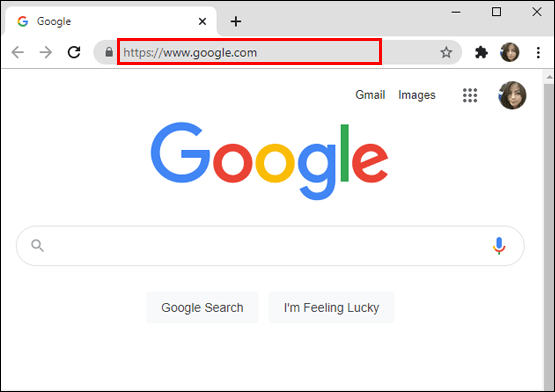
- Натисніть «Gmail» у верхньому правому куті сторінки, щоб відкрити папку «Вхідні» Gmail.
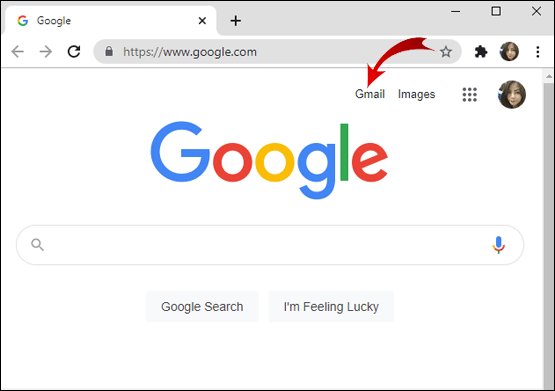
- Наведіть курсор на бічну панель і натисніть «Більше».
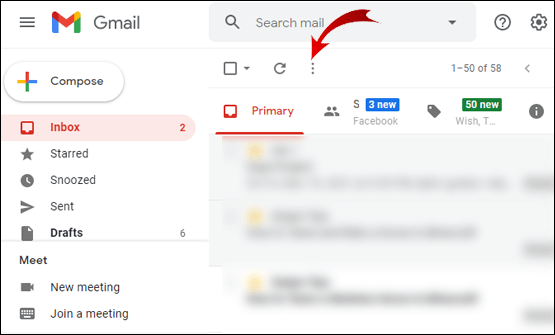
- У розширеному меню прокрутіть вниз і натисніть «Уся пошта».
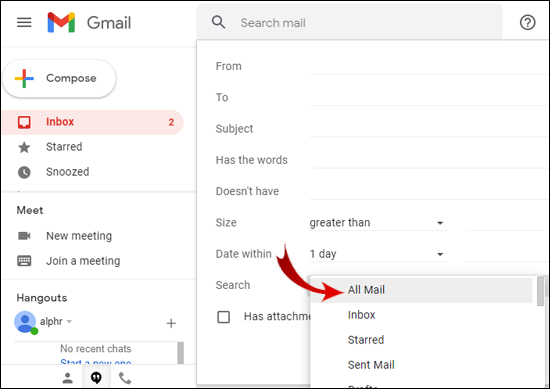
- Клацніть невелике порожнє поле на горизонтальній панелі інструментів.
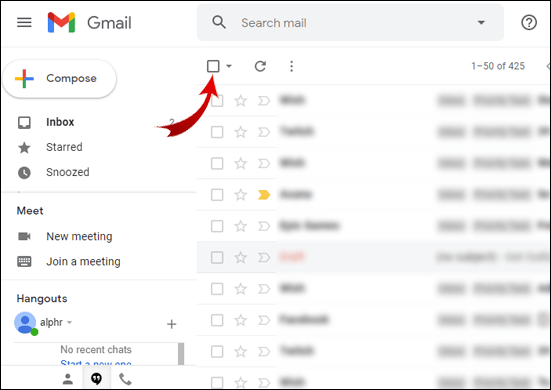
- Натисніть «Вибрати всі 2000 розмов у всій пошті». (Примітка: Це число залежить від того, скільки у вас електронних листів).
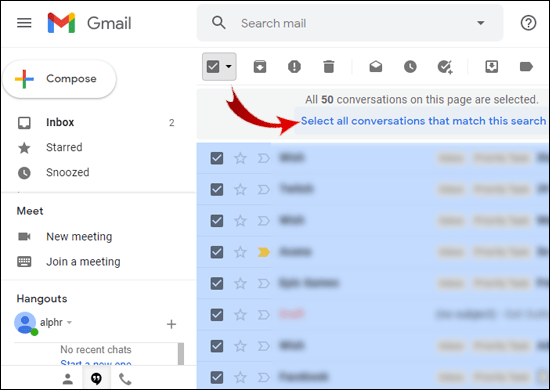
- Виберіть «Вся пошта».
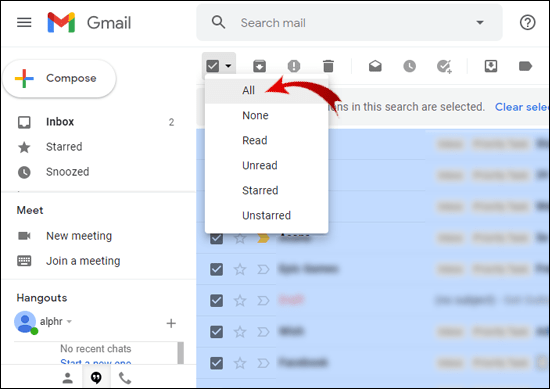
- Натисніть на піктограму маленького сміттєвого бака на горизонтальній панелі інструментів. (Примітка: Коли ви наводите курсор на цю піктограму, на ній з’являється «Видалити»).
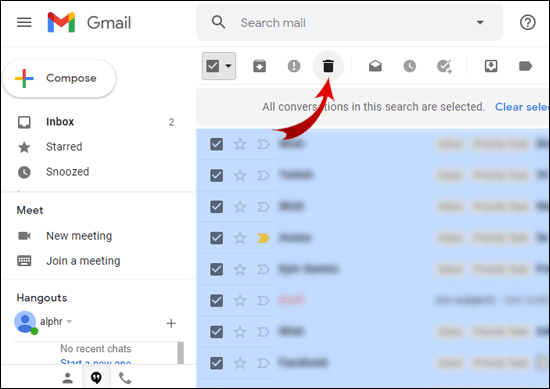
- У діалоговому вікні «Підтвердити масові дії» натисніть «ОК», щоб видалити всю пошту.
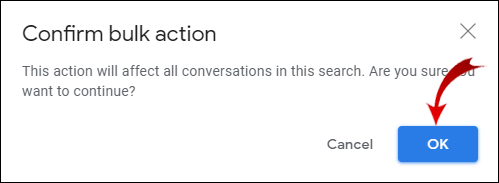
Примітка: Усі надіслані вами електронні листи також будуть видалені.
Іноді Google не видаляє всі листи одночасно. Перевірте вкладки «Основні», «Соціальні мережі» та «Акції». Якщо залишилися листи, виконайте ту ж дію, щоб видалити їх.
Крім того, Google не може видаляти листи з вашої папки "Спам". Ви також повинні їх видалити.
- У Gmail наведіть курсор на бічну панель і натисніть «Більше».
- Прокрутіть вниз і перейдіть до папки «Спам».
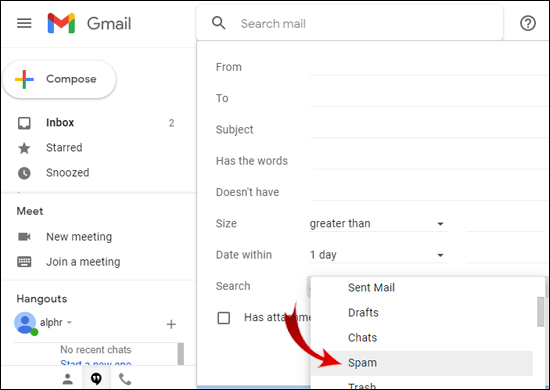
- Клацніть невелике порожнє поле на горизонтальній панелі інструментів.
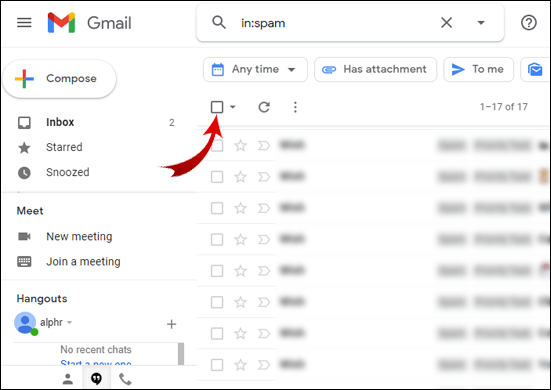
- Натисніть на піктограму сміттєвого бака, щоб видалити всі листи у папці зі спамом.
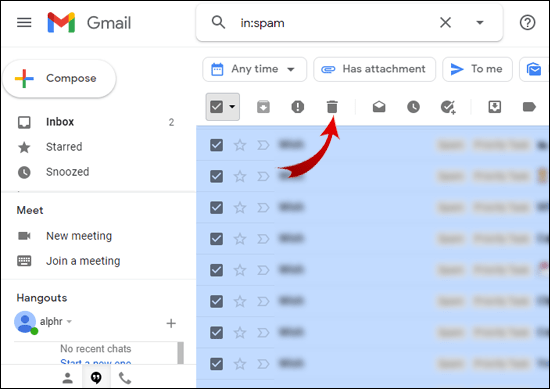
Тепер ви успішно видалили всі листи в Gmail.
Як вибрати всі електронні листи в Gmail на iPhone?
По-перше, вам потрібно мати офіційний додаток Mail для iPhone. Ви можете завантажити його тут. Ви отримаєте доступ до своїх електронних листів Gmail із цієї програми.
- Відкрийте програму Пошта.
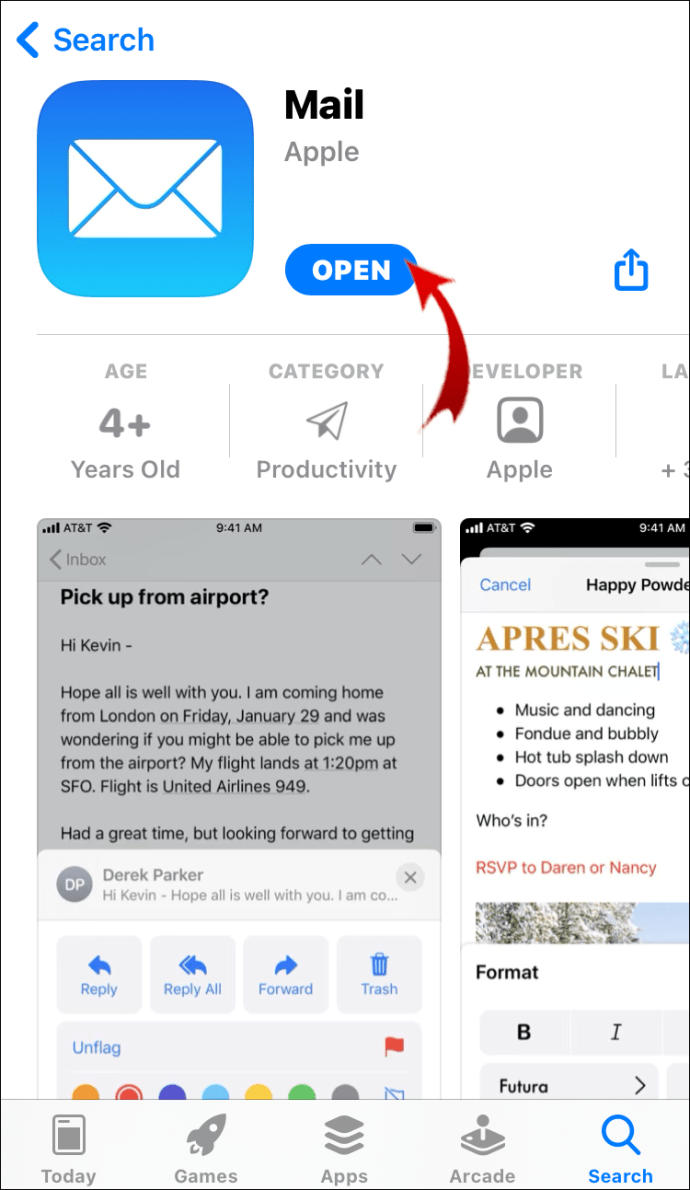
- Натисніть на логотип Google.
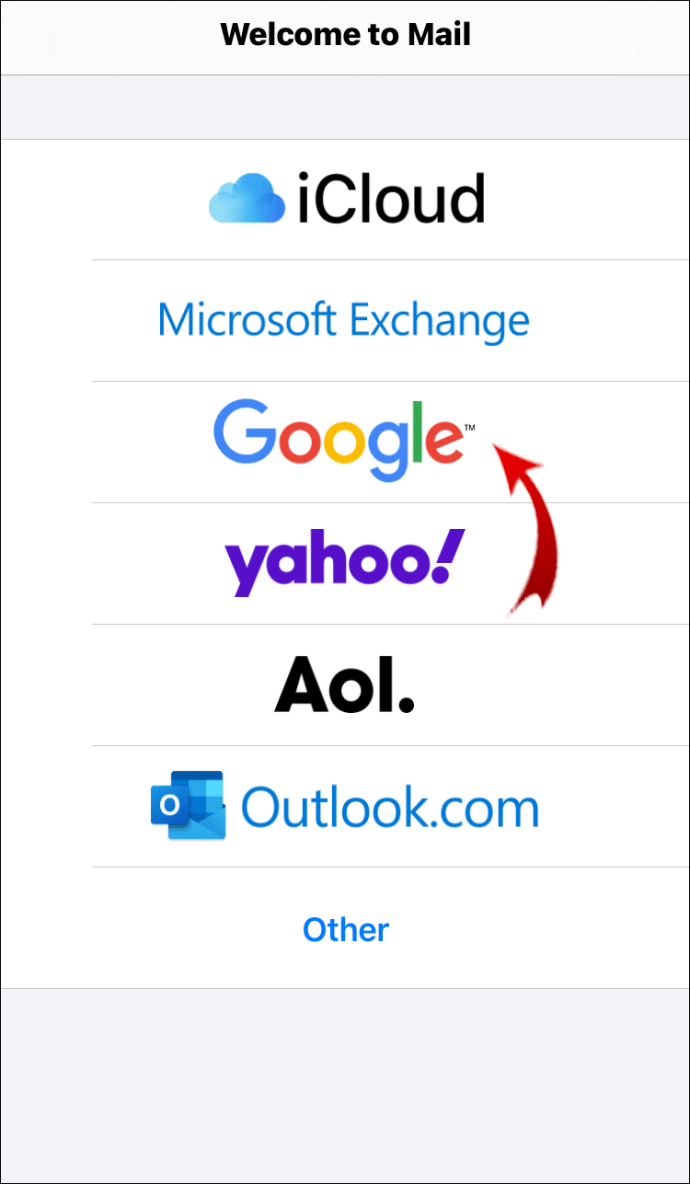
- Натисніть «Продовжити».
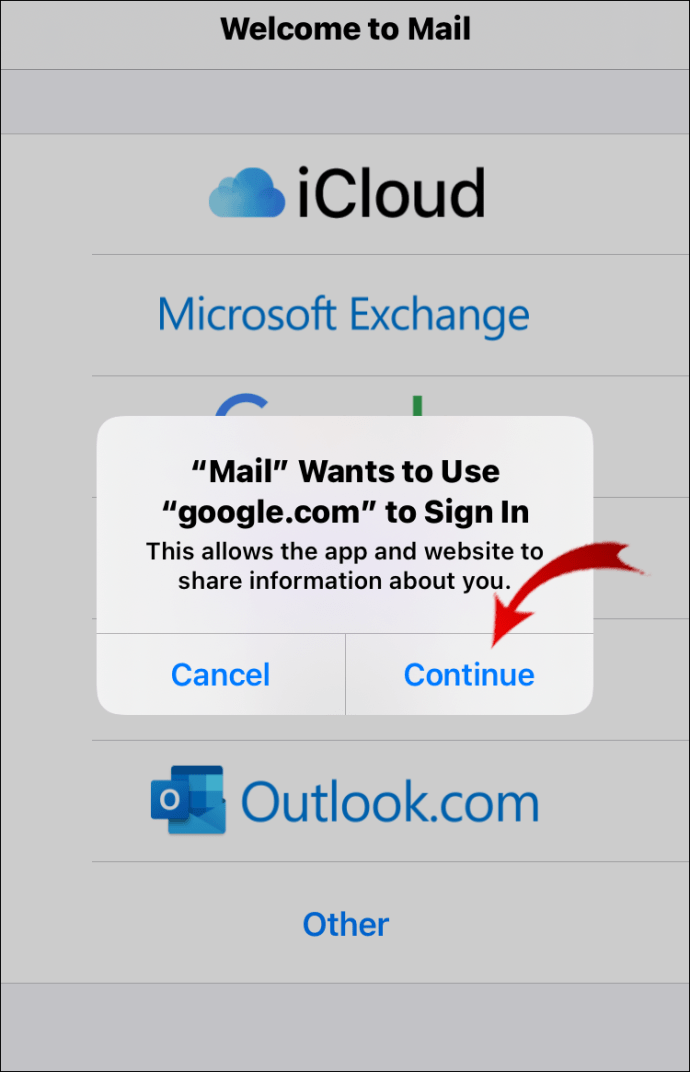
- Введіть свою електронну адресу та натисніть «Далі».
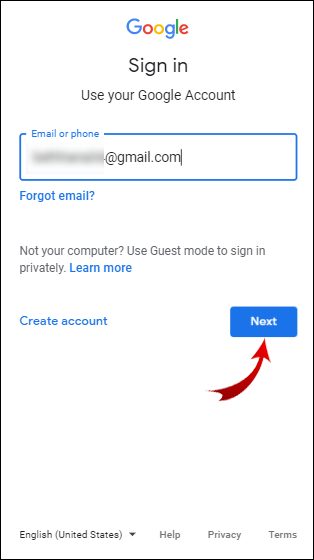
- Введіть свій пароль і натисніть «Далі».
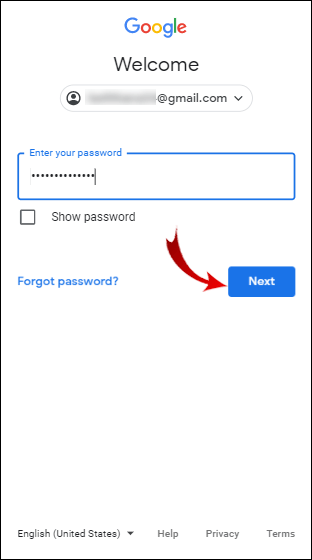
- Натисніть «Налаштування». (Примітка: Якщо це діалогове вікно не з’являється, перейдіть у Налаштування > Пошта > Облікові записи Gmail).
- Увімкніть опцію «Пошта».
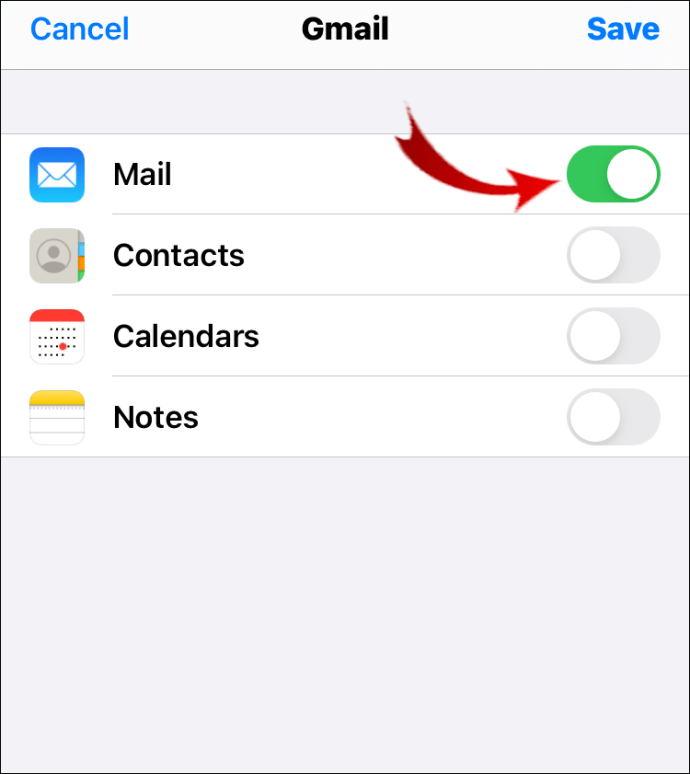
- Поверніться до програми «Пошта».
- Натисніть «Вся пошта».
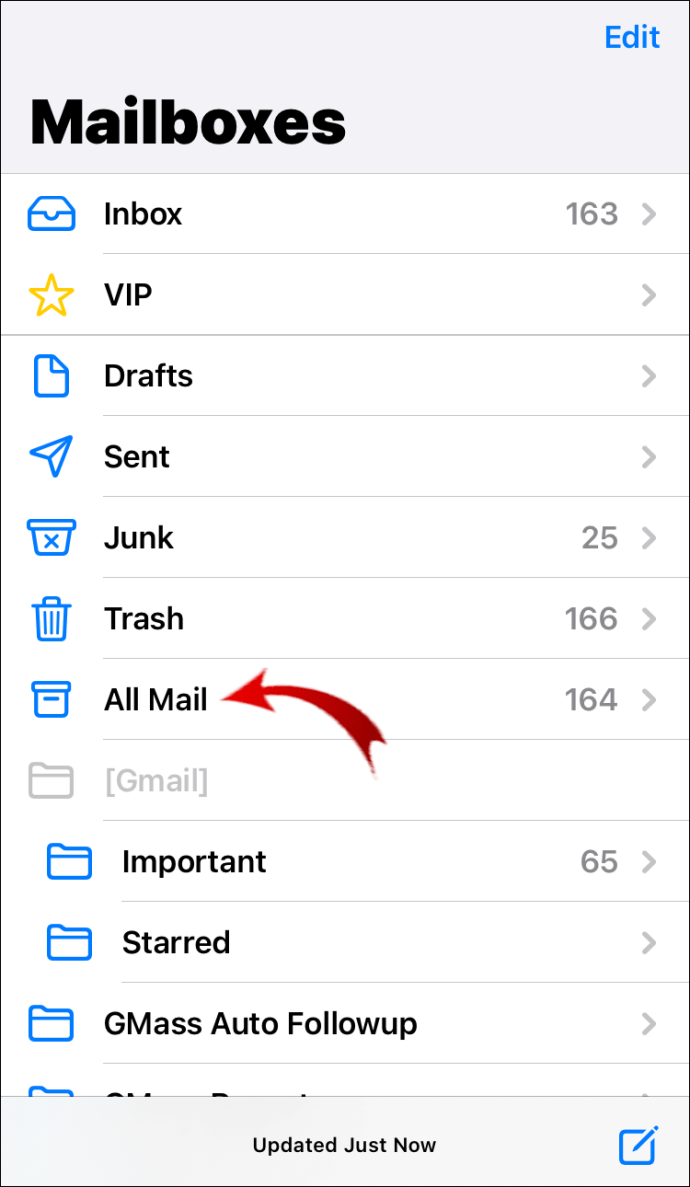
- Натисніть «Редагувати» у верхньому правому куті екрана.
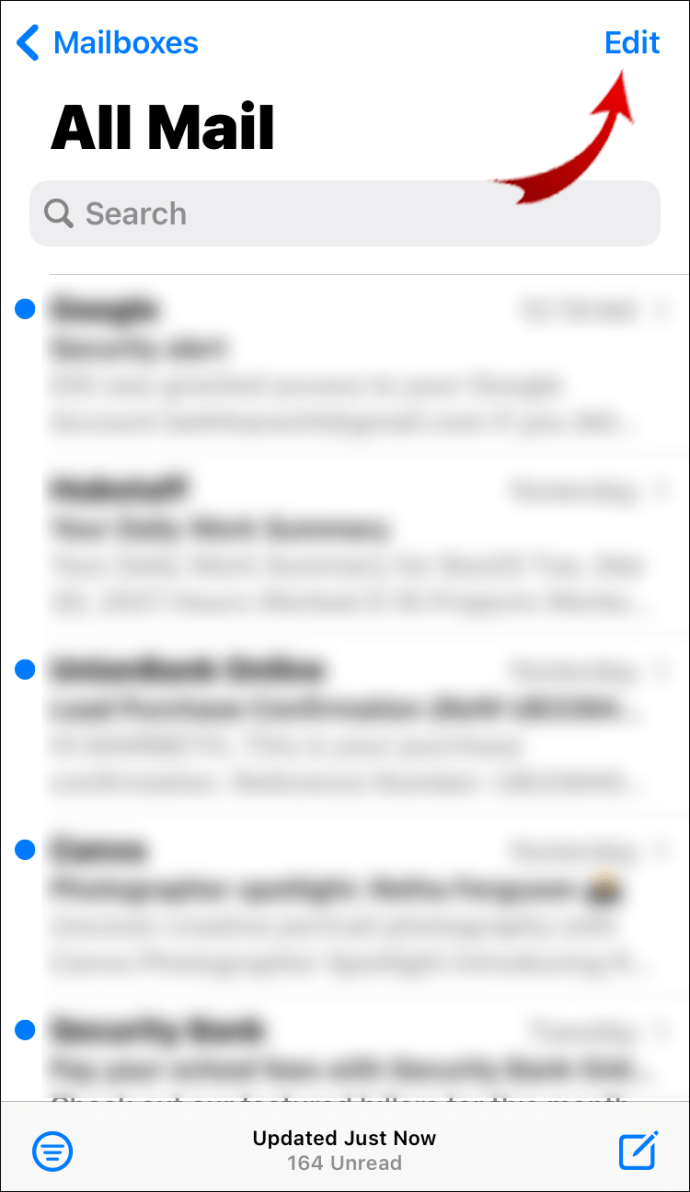
- Натисніть «Вибрати все» у верхньому лівому куті екрана.
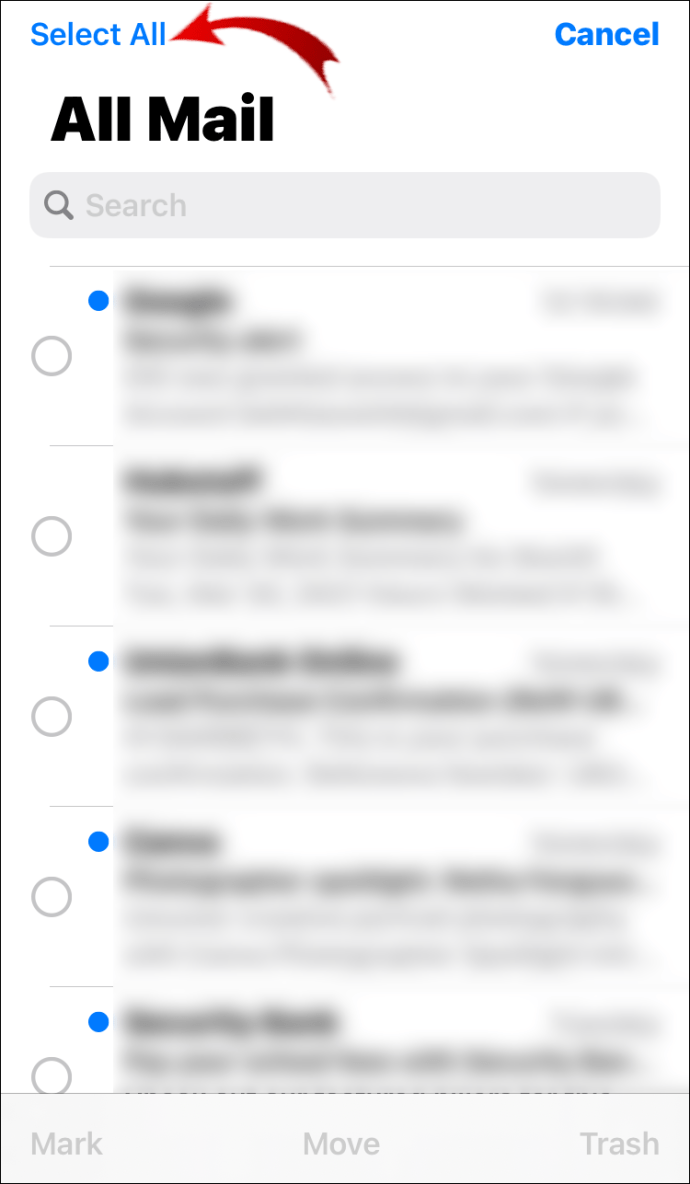
Чудово! Ви вибрали всі свої електронні листи Gmail на своєму iPhone.
Як вибрати всі електронні листи в Gmail на Android?
Ви не можете вибрати всі електронні листи в програмі Gmail. На щастя, є обхідний шлях для вибору всіх електронних листів у Gmail із вашого пристрою Android.
- Відкрийте браузер Chrome.
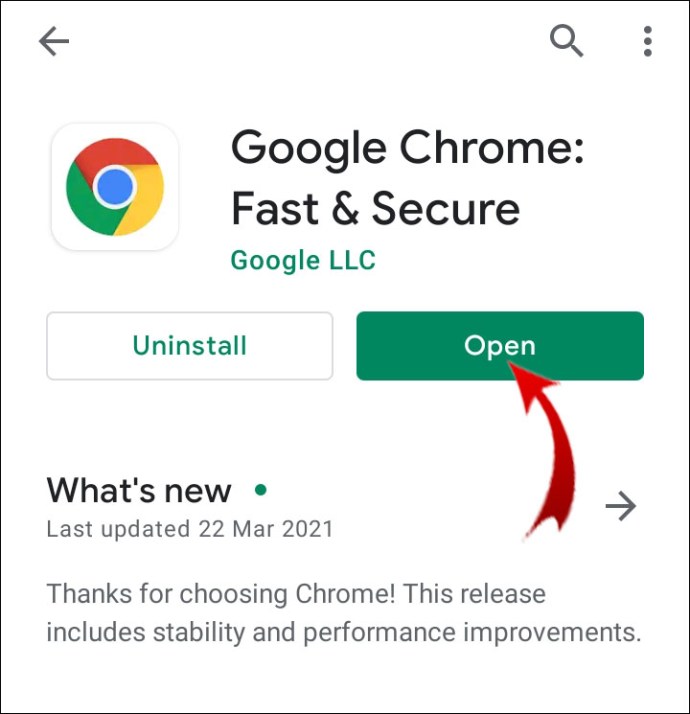
- Натисніть на три вертикальні точки у верхньому правому куті екрана.
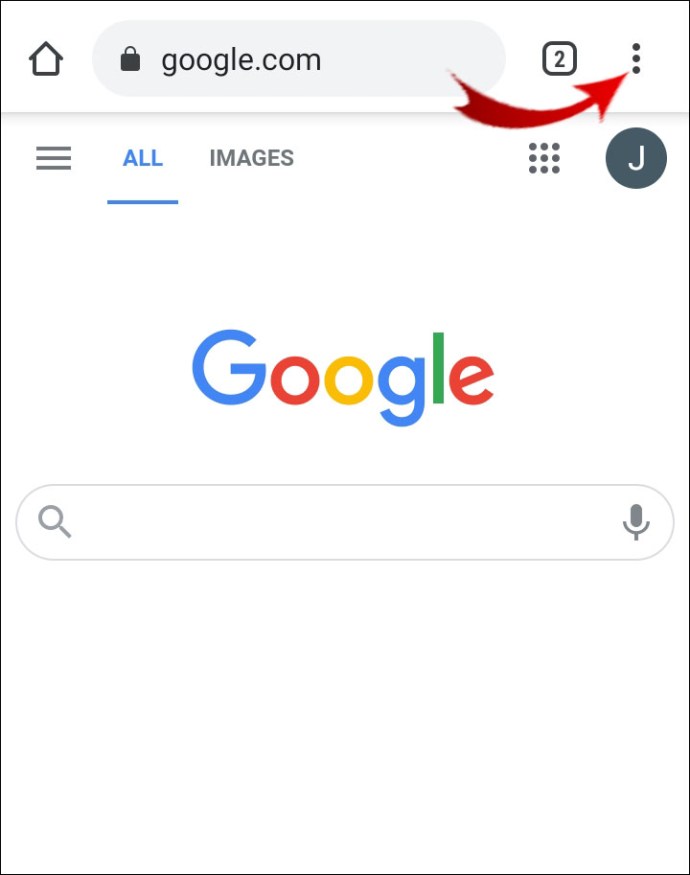
- Перевірте «Сайт для комп’ютера».
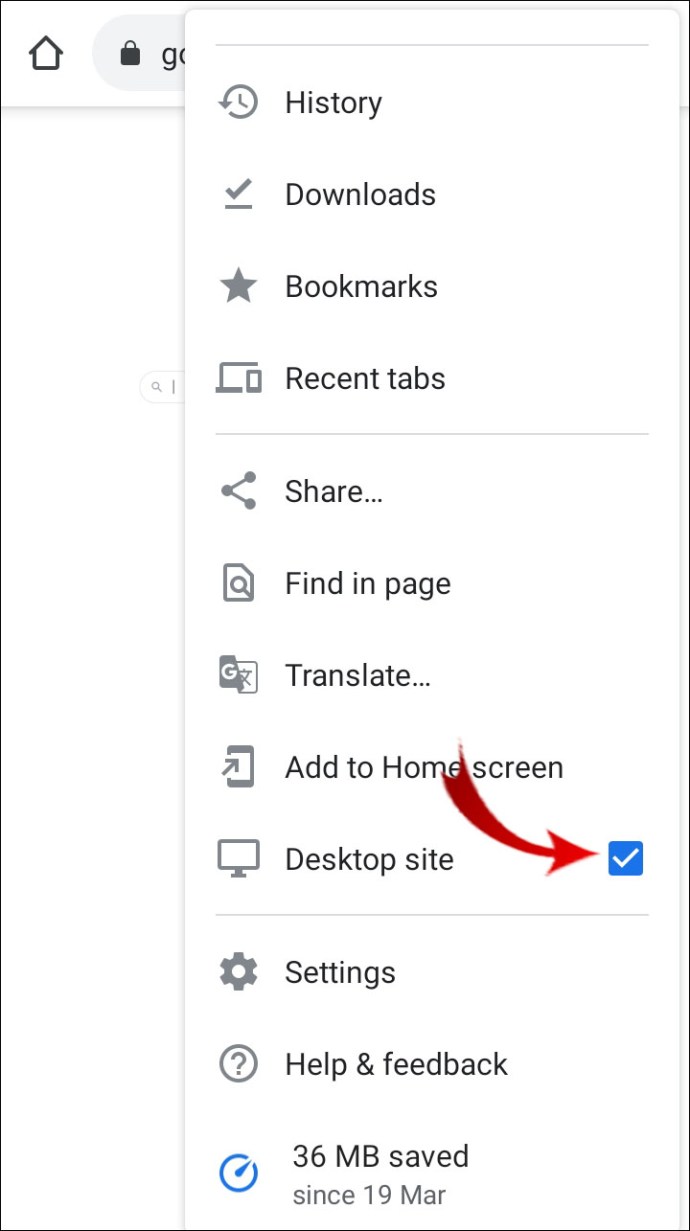
- В адресному рядку введіть «mail.google.com».
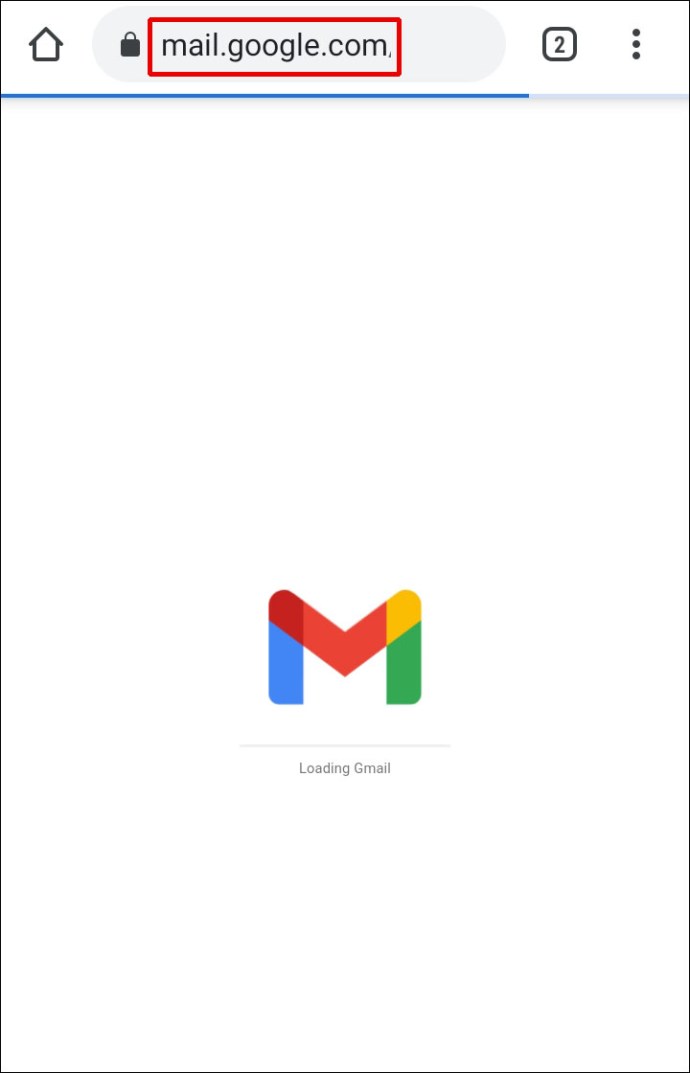
- Натисніть на маленьку стрілку на бічній панелі.
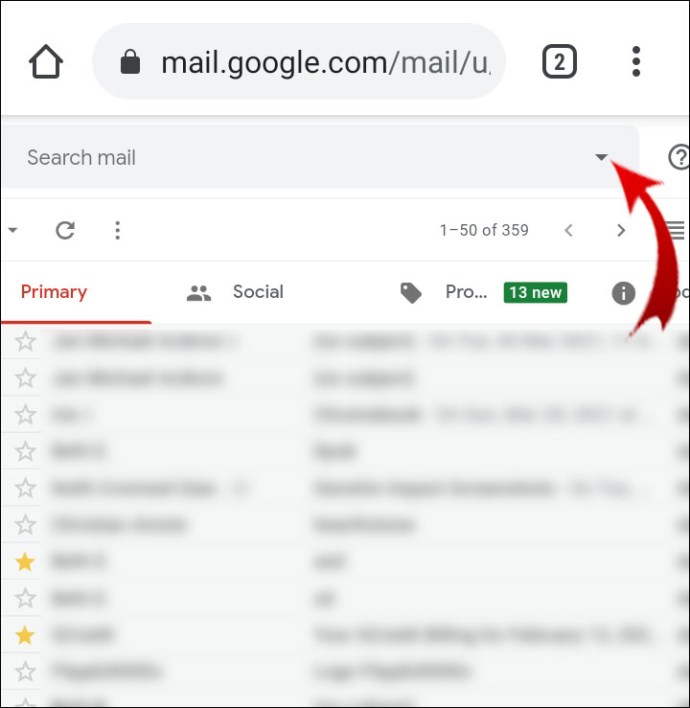
- Натисніть «Більше».
- Перейдіть до «Уся пошта».
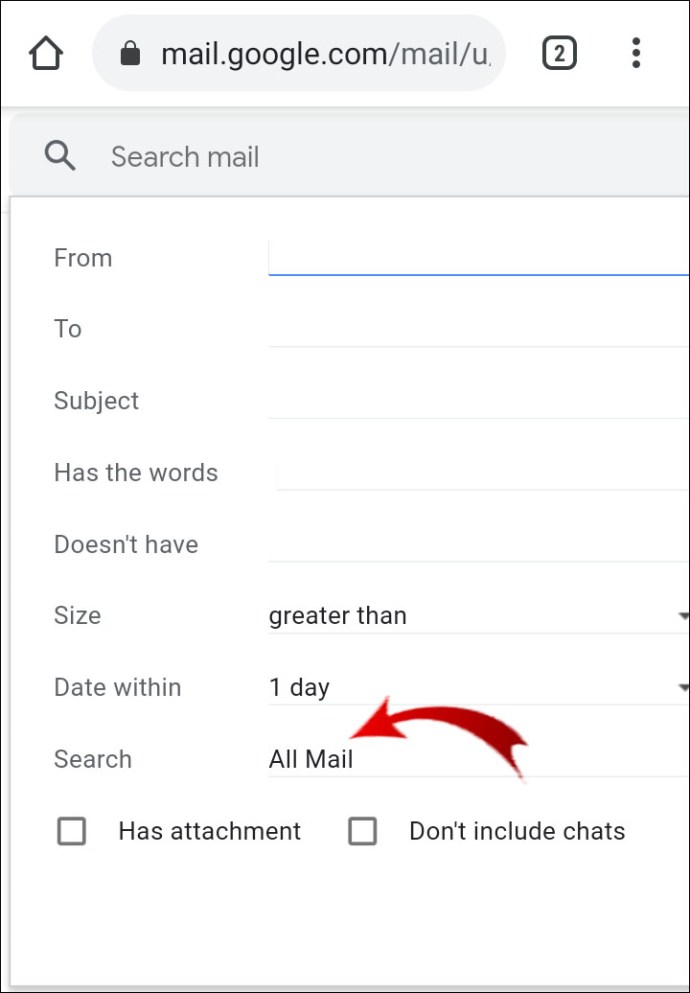
- Щоб закрити розширене меню, клацніть на краю розширеного меню. (Примітка: Ви також можете відкрити один лист і натиснути кнопку «Назад» на своєму пристрої.)
- Клацніть невелике порожнє поле на горизонтальній панелі інструментів.

- Натисніть «Вибрати всі 2456 розмов у всій пошті». (Примітка: Це число залежить від того, скільки у вас електронних листів).
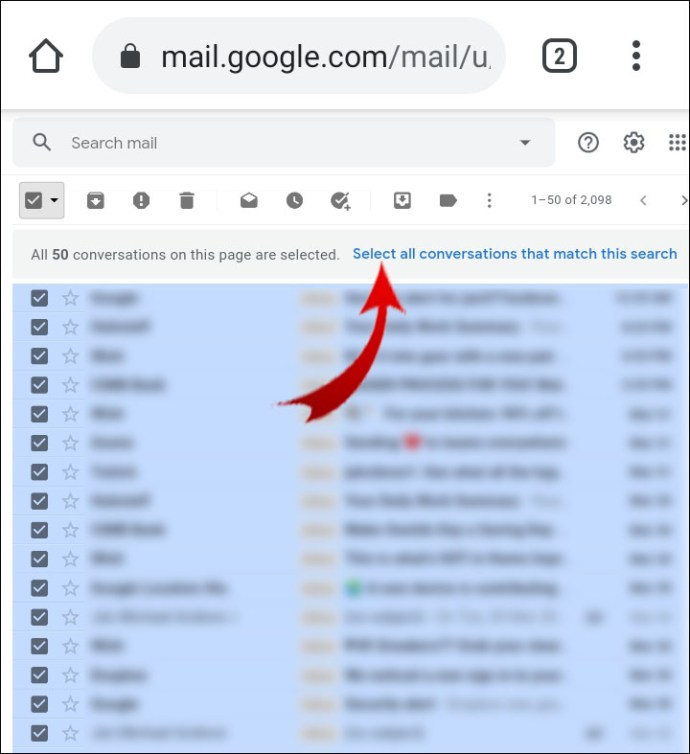
Як вибрати всі листи в Gmail і позначити як прочитані?
Це дратівливе сповіщення про наявність непрочитаних листів можна легко видалити. Все, що вам потрібно зробити, це вибрати всі листи та позначити їх як прочитані.
- Увійдіть у свій Gmail.
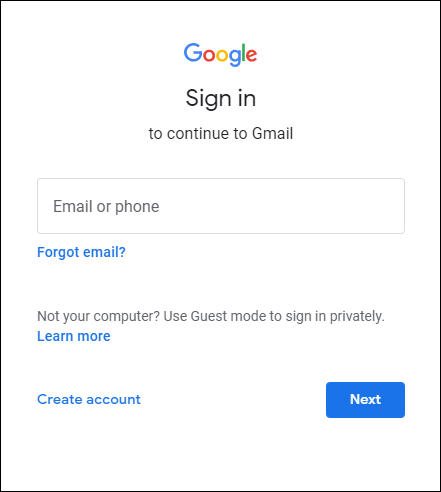
- Наведіть курсор на бічну панель і натисніть «Більше».
- Натисніть «Вся пошта».
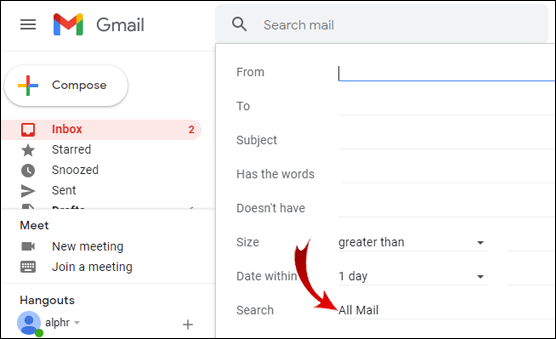
- Установіть невелике порожнє поле на горизонтальній панелі інструментів.
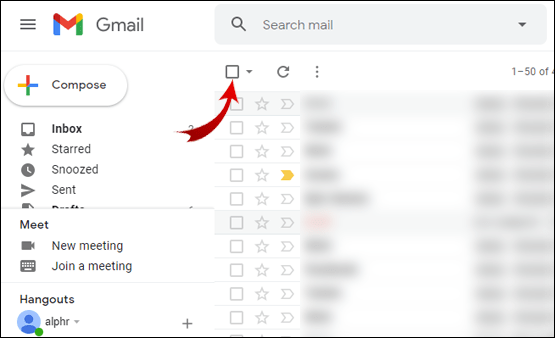
- Натисніть «Вибрати всі 1348 розмов у всій пошті». (Примітка: Це число залежить від того, скільки у вас електронних листів).
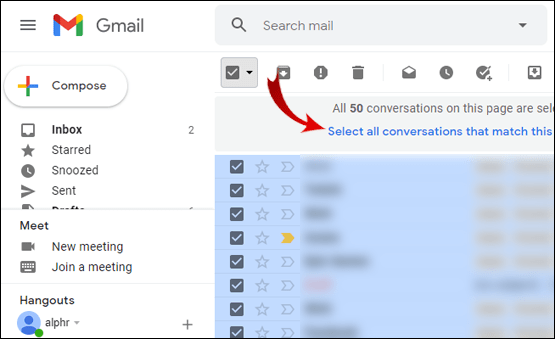
- Натисніть на іконку відкритого конверта на горизонтальній панелі інструментів.

Тепер усі ваші електронні листи позначено як прочитані, і ви більше не бачитимете сповіщення.
Як вибрати всі електронні листи в папці Gmail?
Папки, які містять електронні листи у вашому Gmail, називаються мітками. Якщо у вас ще немає мітки, ви можете створити нову.
- Виберіть електронні листи, які потрібно згрупувати в мітку.
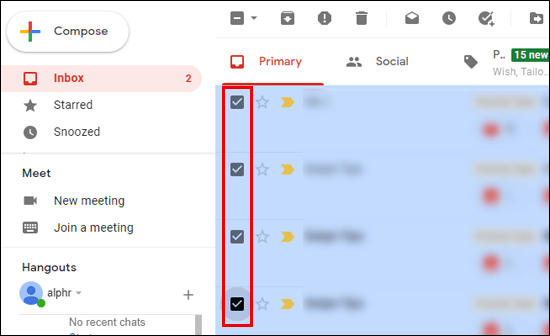
- На горизонтальній панелі інструментів натисніть «Мітки».
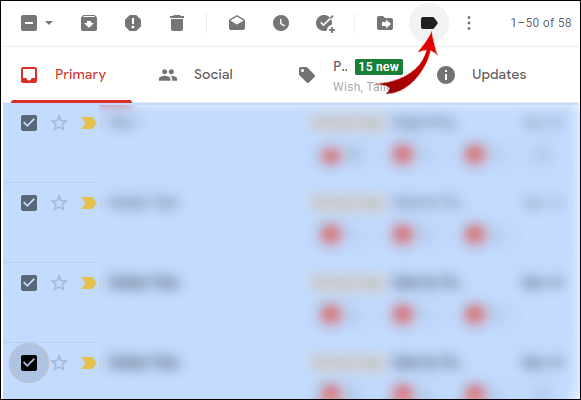
- Натисніть «Створити новий» у розширеному меню.
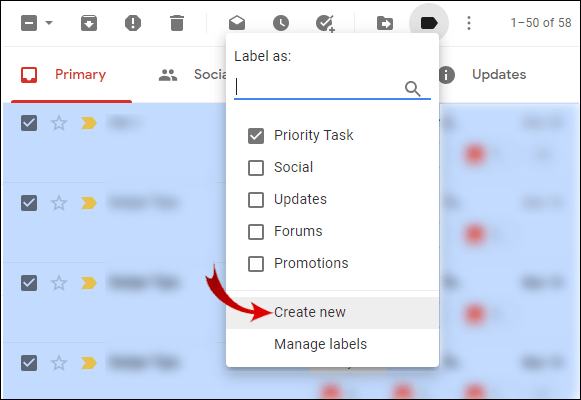
- Введіть назву мітки та виберіть варіант вкладення.
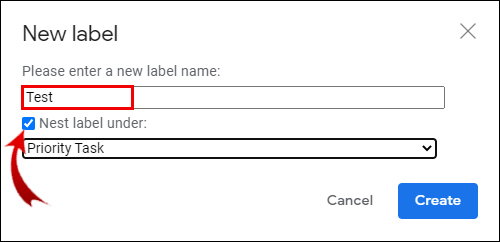
- Натисніть «Створити».
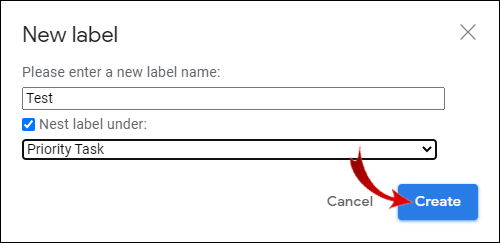
Тепер ви можете вибрати всі електронні листи в межах цієї мітки.
- На бічній панелі натисніть свою мітку.
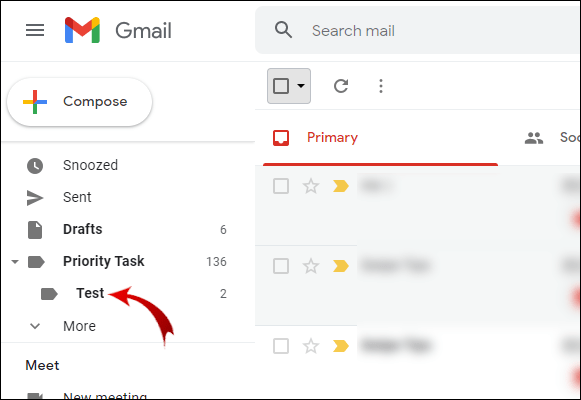
- Установіть невелике порожнє поле на горизонтальній панелі інструментів, щоб вибрати всі електронні листи з цією міткою.

Як вибрати всі електронні листи в програмі Gmail для видалення?
На жаль, ви не можете вибрати всі електронні листи в програмі Gmail для свого мобільного пристрою. Тим не менш, ви завжди можете видалити всі листи у своїй папці зі спамом.
- Відкрийте програму Gmail.
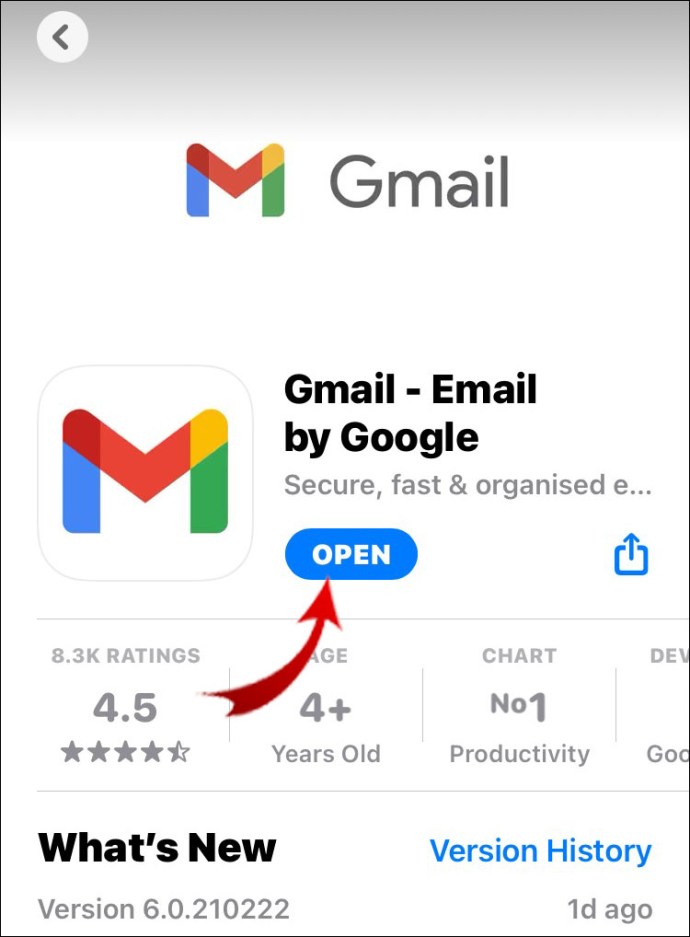
- Натисніть на три горизонтальні лінії у верхньому лівому куті екрана.
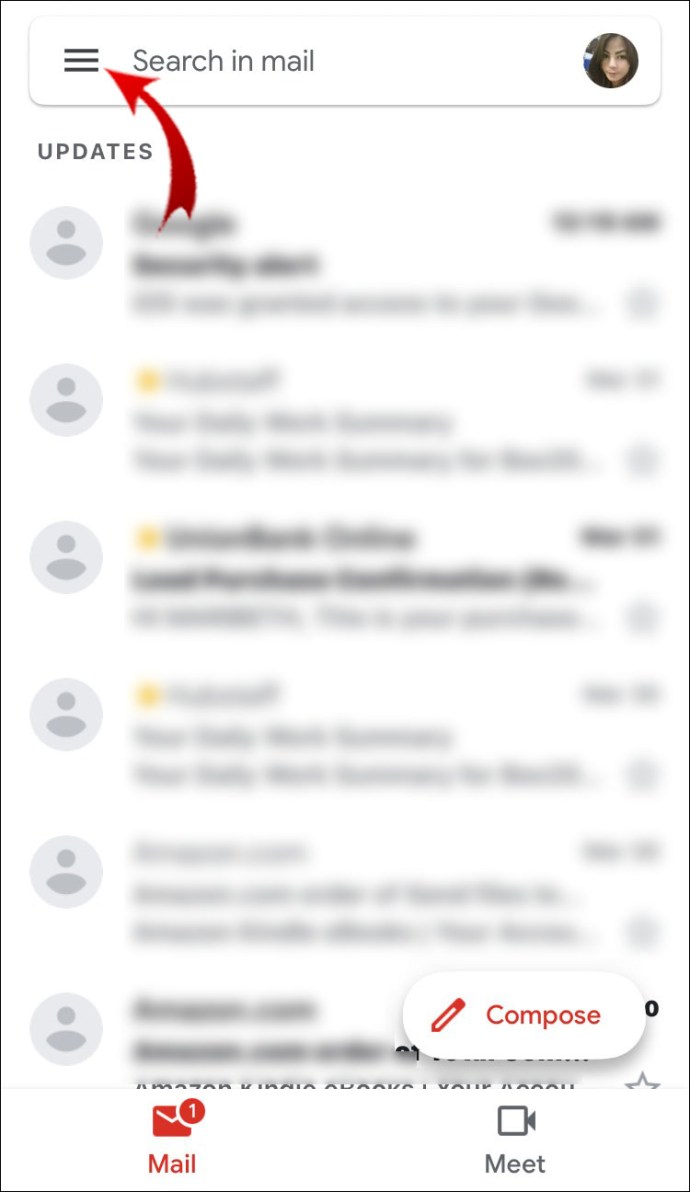
- Перейдіть до «Спам».
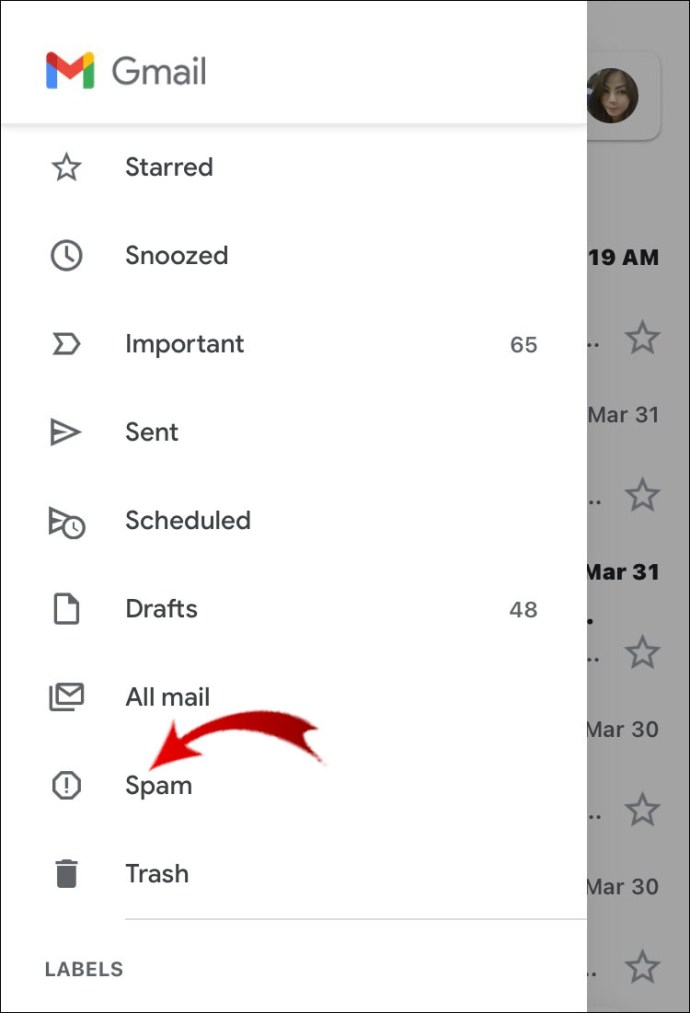
- Натисніть «Очистити спам зараз».
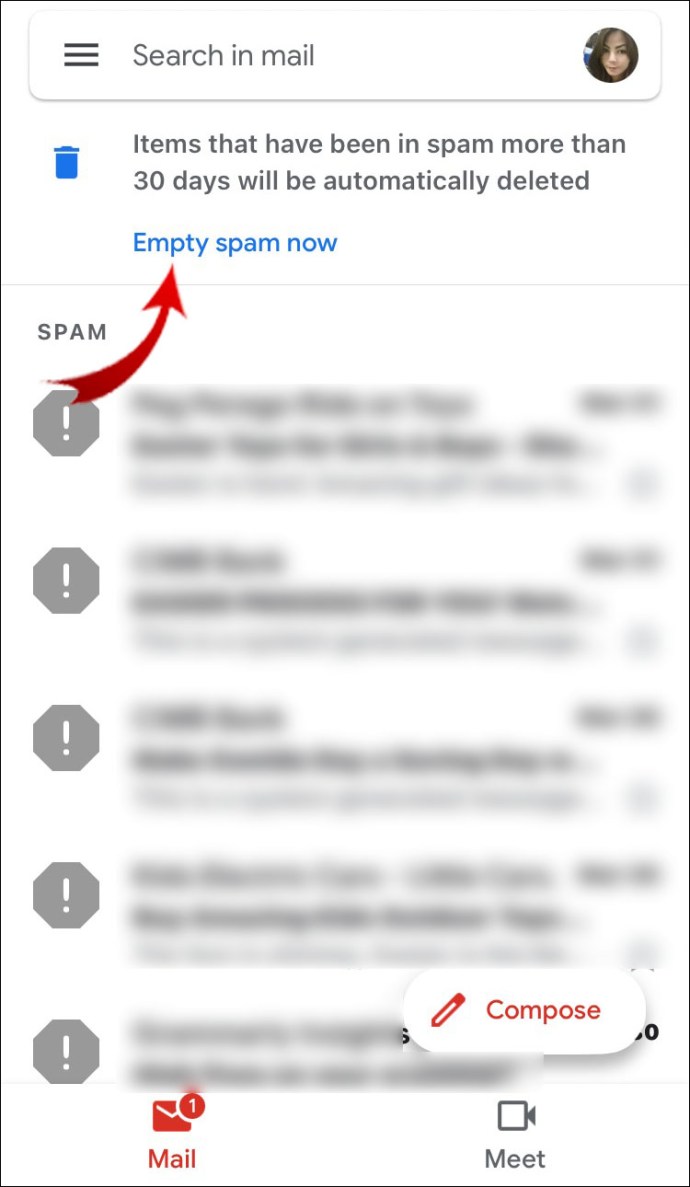
Додаткові поширені запитання
Як відформатувати свої електронні листи в Gmail?
Ви можете відформатувати свою електронну пошту під час її створення.
1. Увійдіть у свій Gmail.
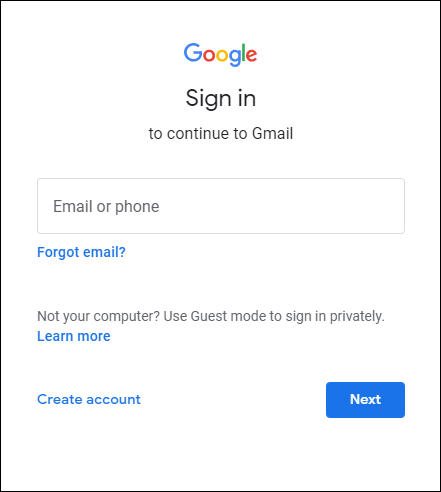
2. Натисніть кнопку «Написати».

3. Якщо ви не бачите параметрів форматування на горизонтальній панелі інструментів, натисніть значок «A».

Тут ви можете застосувати різні параметри форматування до своїх електронних листів.
Чи автоматично видаляються електронні листи Gmail?
Gmail ніколи не видаляє електронний лист автоматично. Вам доведеться видалити свої електронні листи вручну. Навіть після цього ви все одно зможете отримати доступ до своїх видалених листів у папці «Кошик». Через 30 днів Gmail видалить ці листи назавжди.
Як знайти всі мої електронні листи?
Gmail ділить ваші електронні листи на кілька розділів (наприклад, «Основний», «Соцмережі», «Акції» тощо). Якщо ви хочете переглянути всі ці листи в одному місці, вам доведеться відкрити «Усі листи» в Gmail.
1. Увійдіть у свій Gmail.
2. Наведіть курсор на бічну панель і натисніть «Більше».
3. У розширеному меню прокрутіть вниз і натисніть «Вся пошта».
Ви повинні мати можливість переглядати всі свої електронні листи тут.
Примітка. Ви можете переглядати електронні листи зі спамом і кошиком лише в їхніх папках.
Як вибрати кілька повідомлень у Gmail?
Ви можете вибрати кілька електронних листів, вибравши кожен електронний лист окремо, або скористайтеся ярликом.
1. Увійдіть у свій Gmail.
2. Виберіть один електронний лист, поставивши прапорець.
3. Утримуючи Shift, виберіть інший електронний лист.
Тепер ви вибрали діапазон електронних листів. Ви можете застосувати цей метод лише на одній сторінці за раз.
Як зробити масове видалення листів у Gmail?
Якщо ви не хочете видаляти всі свої електронні листи одночасно, ви все одно можете вибрати та видалити кілька листів.
1. Увійдіть у свій Gmail.
2. Перейдіть до розділу, де ви хочете видалити кілька електронних листів (наприклад, «Основний», «Соціальний» тощо).
3. Виберіть діапазон листів, які потрібно видалити, клацнувши один лист, утримуючи клавішу Shift, а потім вибравши іншу.
4. Натисніть на піктограму сміттєвого бака на горизонтальній панелі інструментів, щоб видалити діапазон вибраних електронних листів.
Повторюйте цей процес, доки не видалите всі потрібні електронні листи.
Примітка: Якщо ви випадково видалили електронний лист, перейдіть до папки «Кошик» і виберіть цей лист. Потім натисніть значок «Перемістити до» та виберіть «Вхідні».
Вибір усіх листів у Gmail
Вибір усіх електронних листів у Gmail доступний лише на комп’ютері. Програма Gmail не підтримує цю функцію. Але ми показали вам кілька обхідних шляхів, щоб отримати доступ до цієї функції на вашому мобільному пристрої, навіть якщо програма Gmail не дозволить вибрати всі електронні листи одночасно.
Ця функція важлива, оскільки ви можете легко видалити всі свої електронні листи, окрім листів у папці «Спам». Ви також дізналися, як позначати всі свої електронні листи як прочитані. Набридливе сповіщення про тисячі непрочитаних листів більше не турбуватиме вас.
Як ви вибрали всі листи в Gmail? Ви використовували інший метод? Дайте нам знати в розділі коментарів нижче.